O TubeBuddy tem muitos recursos e não tenho certeza de como usá-lo de forma eficaz.
Não sou bom em inglês, quero saber como usá-lo em português!
O TubeBuddy pode ser desconhecido no Brasil, mas é uma importante ferramenta de análise do YouTube que rivaliza com o “vidIQ” no exterior.
Se você ainda não instalou o TubeBuddy, consulte nosso artigo sobre como instalá-lo do zero.
O autor, que usa o plano Legend do TubeBuddy (o plano mais alto), preparou uma tradução para o português e imagens de quase todos os recursos do TubeBuddy, que você pode usar como referência.
- O TubeBuddy é uma ferramenta com mais de 60 funções úteis para administrar um canal no YouTube.
- Automatize suas tarefas diárias, analise facilmente o tráfego obtido e simplifique suas operações com essa única ferramenta.
- São fornecidas extensões para todos os principais navegadores, de modo que qualquer pessoa pode começar a usá-la imediatamente.
- Os preços variam de grátis a US$ 24/mês, com muitos recursos disponíveis no plano grátis.
- Experimente o plano gratuito primeiro, depois atualize sua licença se você quiser experimentar recursos mais avançados!
 Analise os dados e certifique-se de esticá-los! TubeBuddy
Analise os dados e certifique-se de esticá-los! TubeBuddyComece agora! * 20% de desconto permanente com o código de cupom "BID25TUBEBEBUDDY"
Salte para onde você quer ler
- Procurar funções em ‘Como utilizar’
- Características do TubeBuddy em um relance
- [FAQ] Como usar o TubeBuddy
- O TubeBuddy funciona em português? -> Use DeepL!
- Posso dar a outras pessoas direitos de acesso ao TubeBuddy? -> Possível!
- Quais são as diferenças entre a versão do aplicativo e a versão do navegador do TubeBuddy para PC? -> Eles têm funções diferentes!
- O que devo saber quando desinstalar (deletar) o TubeBuddy?
Procurar funções em ‘Como utilizar’
Ao utilizar o TubeBuddy diariamente, compilamos uma lista de cinco maneiras de utilizá-lo para a administração do Youtube.
- Melhore seu planejamento de vídeo (pesquisa)
- Aumentar os rankings de busca (YEO) dentro do Youtube
- Aumente a taxa de cliques (PV) de seus vídeos
- Encurtar o processo de publicação (edição) do vídeo
- Encurtar o processo de gerenciamento do canal
Classificamos as características mais importantes para cada uma delas, portanto, confira as que mais lhe interessam.
Toque no nome da função para saltar para uma explicação detalhada de como usar a função.
Funções que também podem ser usadas com o plano livre são marcadas com uma estrela em frente ao nome da função.
| Melhore suas habilidades de planejamento (pesquisa) em vídeo | |
|---|---|
| Para iniciantes Importância: ★★★★★ | ☆ Keyword Explorer(Explorador de palavras-chave) ☆ Search Explorer(Explorador de Busca) |
| Para usuários intermediários Importância: ★★★★ | Competitor Scorecard(Quadro de pontuação do concorrente) Competitor Upload Alerts(Alertas de carregamento de vídeo do canal da concorrência) ☆ Comment Word Cloud(Comente o Word Cloud) |
| Para usuários avançados Importância: ★★★ | ☆ Search Insights(Pesquisar Insights) ☆ Video Topic Planner(Planejador de Tópicos em Vídeo) |
| Aumente seu ranking de busca (YEO) no Youtube | |
|---|---|
| Para iniciantes Importância: ★★★★★ | ☆ Best Time to Publish(Melhor época para publicar) ☆ Tag Lists(Listas de etiquetas) SEO Studio(Estúdio SEO) |
| Para usuários intermediários Importância: ★★★★ | ☆ Tag Rankings(Classificação de Tag Rankings) ☆ Insta-Suggest(Insta-Suggest) Search Positions(Procurar Posições) |
| Para usuários avançados Importância: ★★★ | Search Rank Tracking(Rastreamento de Rank de Busca) View and Copy Video Tags(Ver e copiar etiquetas de vídeo) Opportunity Finder(Localizador de Oportunidades) |
| Aumente a taxa de cliques (PV) de seus vídeos | |
|---|---|
| Para iniciantes Importância: ★★★★★ | ☆ Vid2Vid Promotion(Promoção Vid2Vid) ☆ Videolytics(Videolíticos) ☆ Channelytics(Canelíticos) |
| Para usuários intermediários Importância: ★★★★ | Video A/B Tests(Teste A/B das miniaturas de vídeo) Click Magnet(Clique no ímã) |
| Para usuários avançados Importância: ★★★ | Retention Analyzer(Analisador de Retenção) Best Practice Audit(Auditoria de melhores práticas) |
| Encurtar o processo de publicação (edição) do vídeo | |
|---|---|
| Para iniciantes Importância: ★★★★★ | ☆ Default Upload Profiles(Configurações de perfil padrão para vídeos) ☆ Thumbnail Generator(Gerador de miniaturas) ☆ Coppa Center(Centro Coppa) ☆ Share Tracker(rastreador de ações) Scheduled Video Update(Atualização de vídeo programada) |
| Para usuários intermediários Importância: ★★★★ | Card Templates(Modelos de cartões) End Screen Templates(Modelos de tela final) Bulk Thumbnail Overlays(Sobreposições de miniaturas a granel) Auto Translator(tradução automática de meta-informação) |
| Para usuários avançados Importância: ★★★ | ☆ Emoji Picker(Emoji Picker) Sunset Videos(Reserva de vídeos particulares) Bulk Find, Replace & Append(Localizar, Substituir e Anexar a Granel) Bulk Update Cards(Cartões de atualização a granel) Bulk Update End Screens(Telas finais de atualização a granel) |
| Encurte suas tarefas de gerenciamento de canais | |
|---|---|
| Para iniciantes Importância: ★★★★★ | ☆ Canned Responses(Respostas enlatadas) ☆ Channel Valuation(Avaliação do Canal) Channel Backup(Backup do Canal) |
| Para usuários intermediários Importância: ★★★★ | ☆ Comment Formatting(Formatação de Comentários) Channel Access(Autorização de acesso concedida) Export Comments(Comentários de exportação) Health Report(Relatório de Saúde) |
| Para usuários avançados Importância: ★★★ | ☆ Pick a Winner(Escolha um comentário vencedor em potencial) ☆ Demonetization Audit(Auditoria de Desmonetização) Demonetization Double-Check(Desmonetização Double-Check) |
Características do TubeBuddy em um relance
Esta seção fornece uma explicação fácil de entender de como visualizar a tela do painel de instrumentos TubeBuddy.
Esta explicação pressupõe que você tenha instalado a extensão TubeBuddy e que você seja capaz de fazer o login no TubeBuddy.
Primeiro, ao acessar o Youtube, você verá o botão ‘fb’ na parte superior.
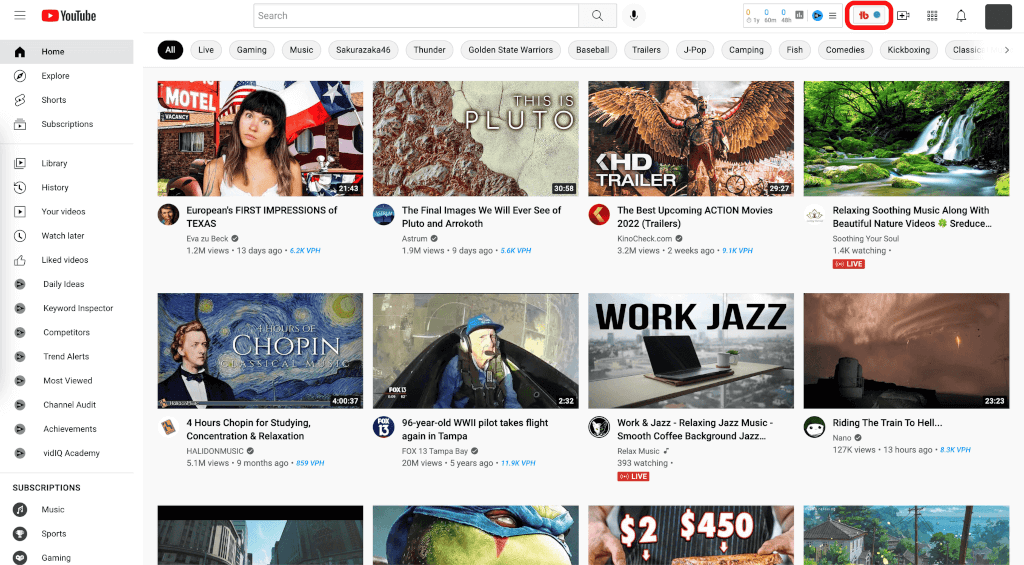
Ao clicar no botão ‘fb’, a tela abaixo aparecerá e você poderá acessar várias funções do TubeBuddy.
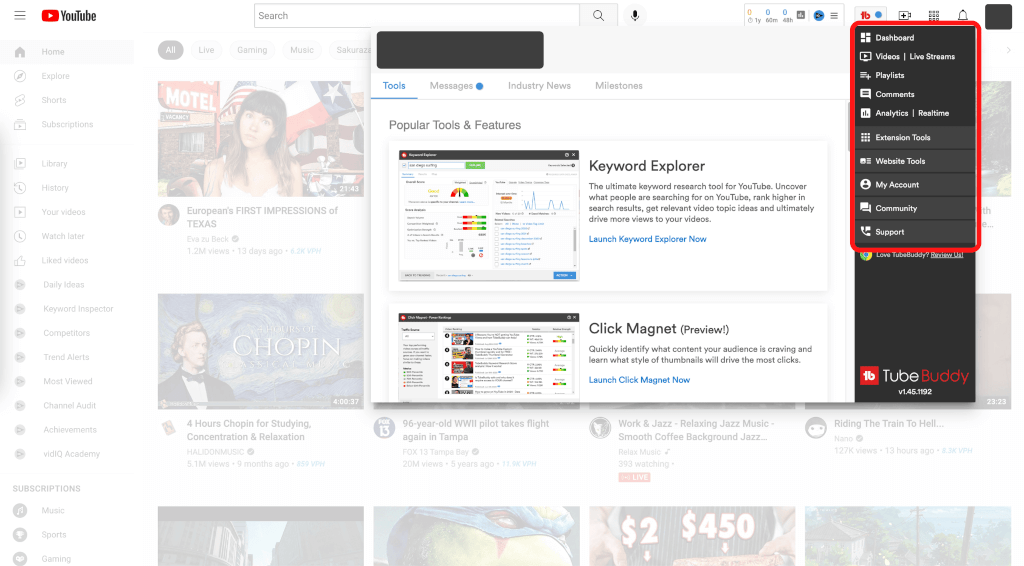
Depois clique em ‘TubeBuddy Dashboard’ em ‘Minha conta’ e aparecerá a tela abaixo.
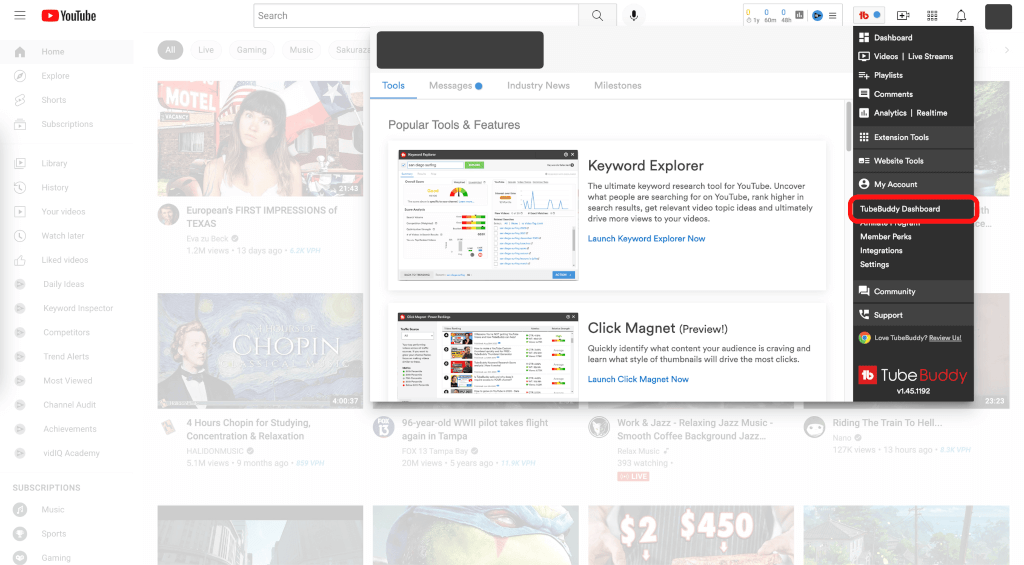
No ‘TubeBuddy Dashboard’, você pode adicionar canais e analisar seus vídeos e canais.
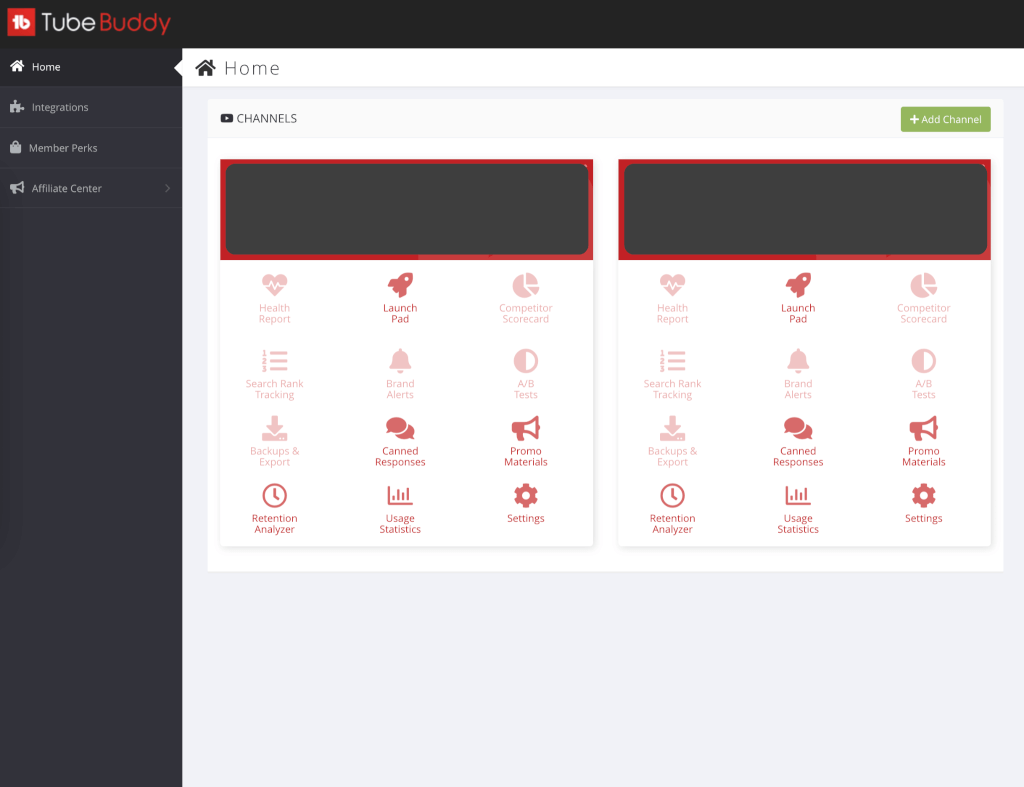
VÍDEO SEO
| Auto Translator (Tradução automática de meta-informação). | Traduza e registre o título e a descrição do vídeo.
Limite de 50 casos/dia. 1. adicione o idioma de destino que você deseja traduzir das legendas do YouTube 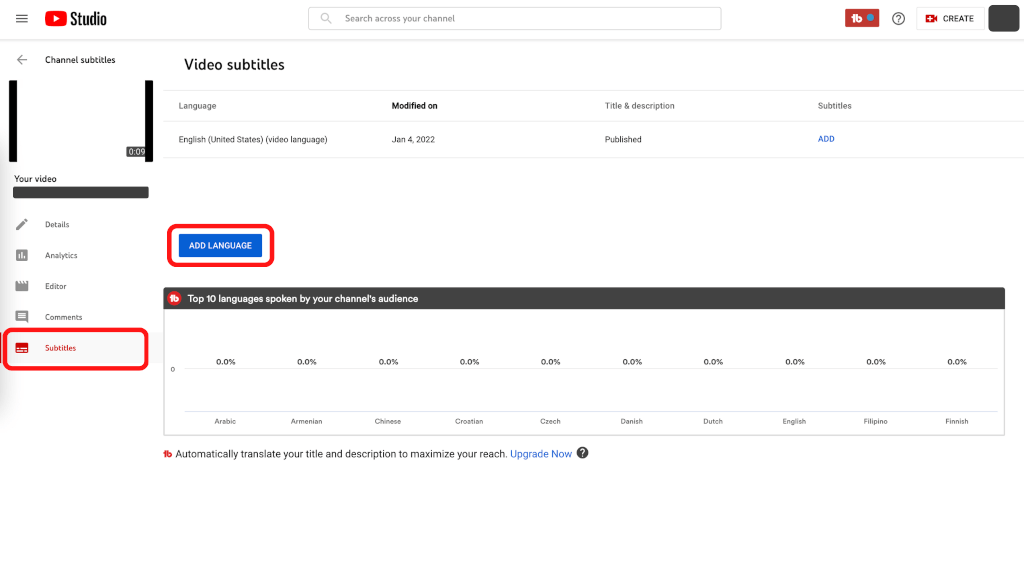 2. clique em “TRANSLATE” (traduzir) no canto superior direito para traduzir Verifique as análises para ver quais países estão acessando o site. | ||||||||
|---|---|---|---|---|---|---|---|---|---|
| Best Practice Audit (Auditoria de melhores práticas) | Verifica automaticamente as meta-informações em vídeo para o cumprimento dos pontos de controle.
1. Selecione o botão ‘fb’ no conteúdo do Youtube e clique em ‘Adicionar vídeo ao Launch Pad’. 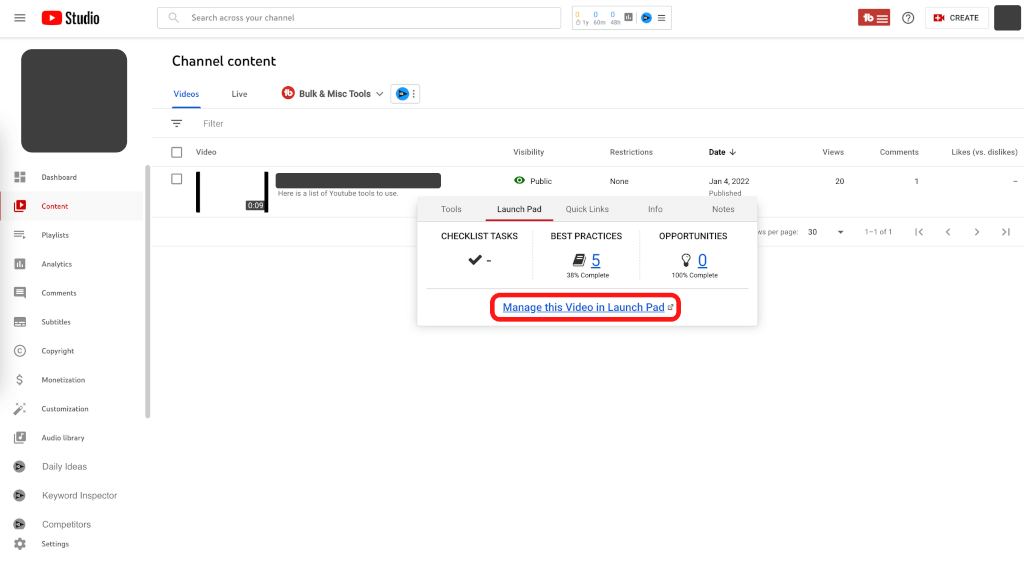 2. Selecione ‘Melhores Práticas’ para emitir uma lista de verificação para saber se seu vídeo está configurado corretamente. 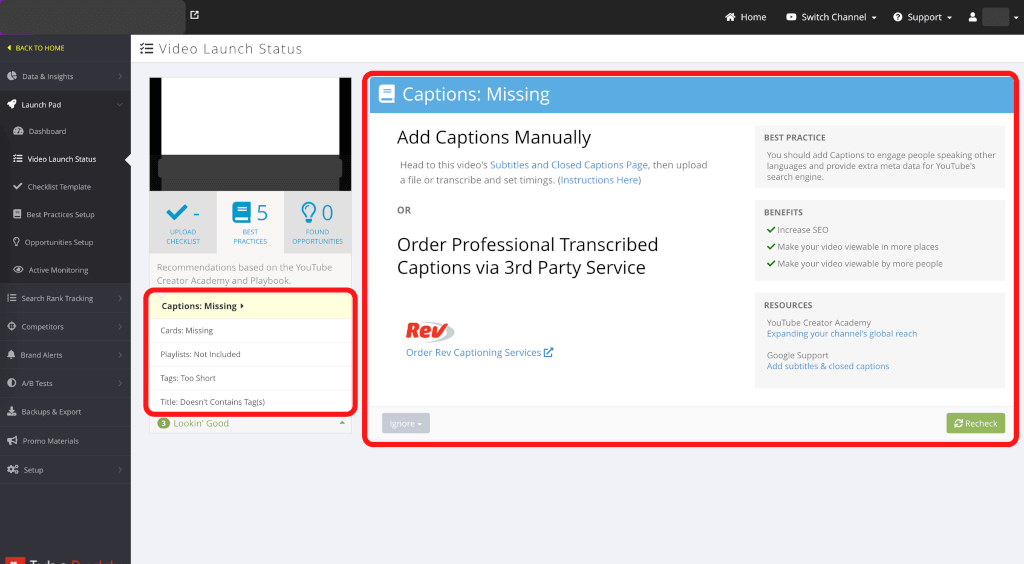 ∙ Crie itens de lista de verificação em linha com as operações de vídeo de seu próprio canal. | ||||||||
| Insta-Suggest (Insta-Suggest) | Exibe as tags de tendência em tempo real conforme você digita.
Somente os três primeiros resultados são exibidos. 1. selecione o botão “Mais” no conteúdo do Youtube  2. rolar para baixo até a saída da tag e tentar inserir a tag, você será sugerido o melhor candidato 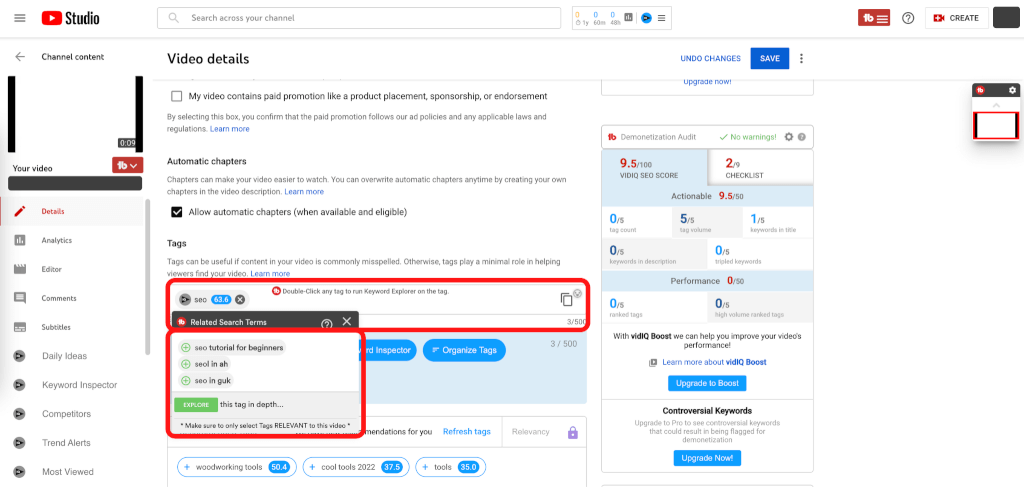 Para aprofundar um tópico da tag, clique em ‘Explorar’ na parte inferior da tag. Clique no botão ‘Sugerir’ para ver mais sugestões em vídeo. | ||||||||
| Search Explorer (Explorador de Busca) | Descobrir quais palavras-chave visar com base no volume de busca, concorrência e pontuação geral.
* Top 3 em cada categoria, até um máximo de 25 buscas por dia. | ||||||||
| Keyword Explorer (Explorador de palavras-chave) | O explorador de palavras-chave identifica as palavras-chave a serem alvo com base em tendências de palavras-chave, pontuação de dificuldade, sugestão de palavras-chave, etc.
Até 25 buscas por dia. | ||||||||
| Opportunity Finder (Localizador de Oportunidades) | Conselhos analíticos para o crescimento do canal.
1. Selecione o botão ‘fb’ no conteúdo do Youtube e clique em ‘Adicionar vídeo ao Launch Pad’. 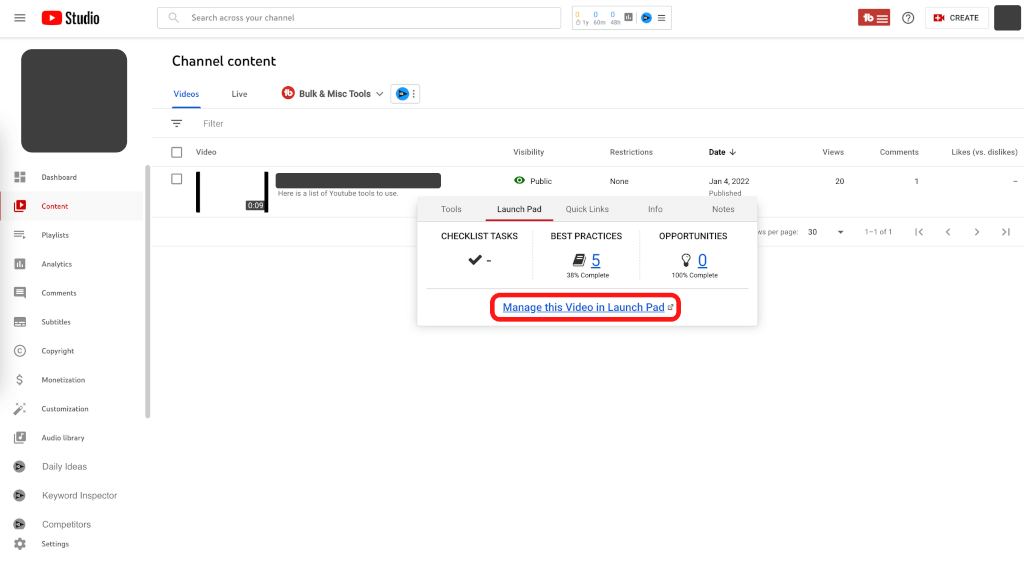 2. Quando a seguinte tela sair, clique em ‘OPORTUNIDADES FUNDAMENTAIS’. 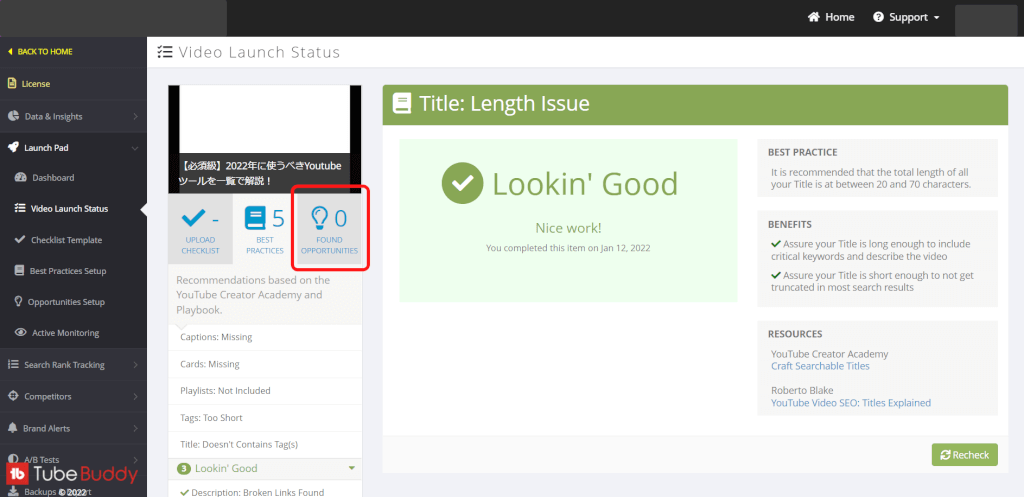 3. As sugestões analisadas serão exibidas em “Sugestões baseadas em desempenho e análise de vídeo”. 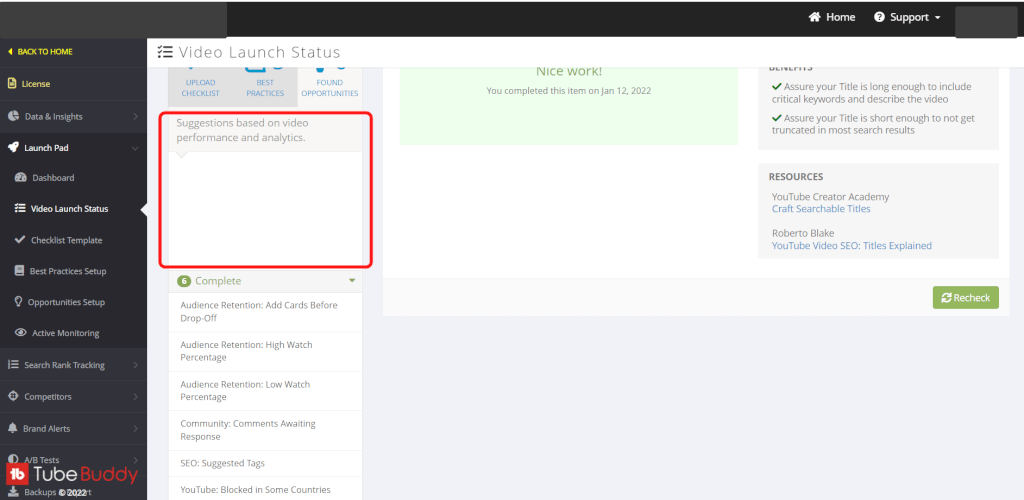 A automação pode ser feita a partir da página de configurações da ‘Launch Pad’. | ||||||||
| Tag Lists (Listas de etiquetas) | Armazenar e gerenciar de forma centralizada as listas de tags para vídeos.
Podem ser armazenadas até três listas. 1. selecione o botão “Mais” no conteúdo do Youtube  2. rolar para baixo até ver a saída da tag, que fornece ferramentas úteis para a etiquetagem e a capacidade de classificar as tags por relevância 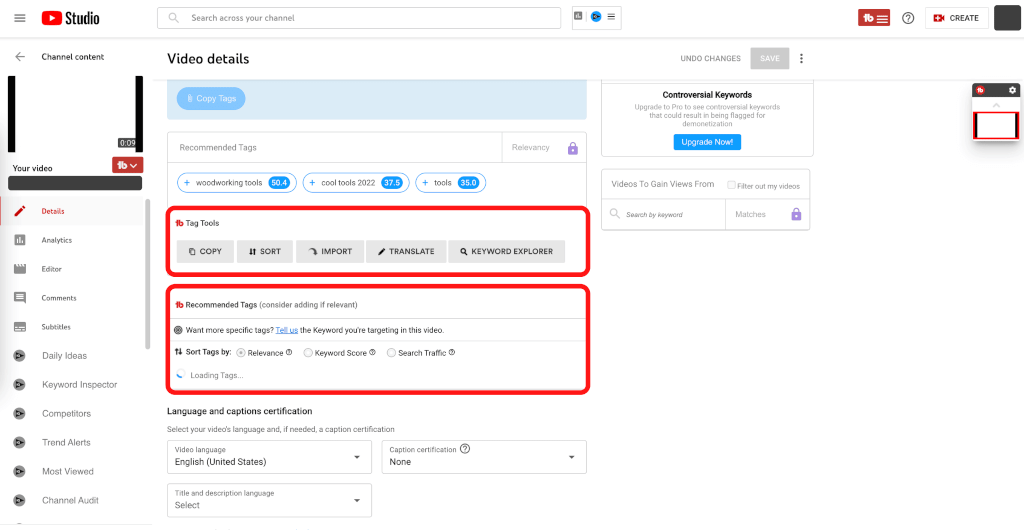 -As tags padrão podem ser agrupadas por categoria de vídeo, para que os vídeos otimizados para SEO possam ser publicados imediatamente -Spit out into Google SpreadSheet ou Exel para análise. | ||||||||
| SEO Studio (Estúdio SEO) | Otimize os metadados de seus vídeos para as palavras-chave que você digitar.
| ||||||||
| Tag Rankings (Classificação de Tag Rankings) | Verifique instantaneamente os rankings de busca dos vídeos sob cada tag.
1. Procure e abra seu próprio vídeo ou o de um concorrente no Youtube 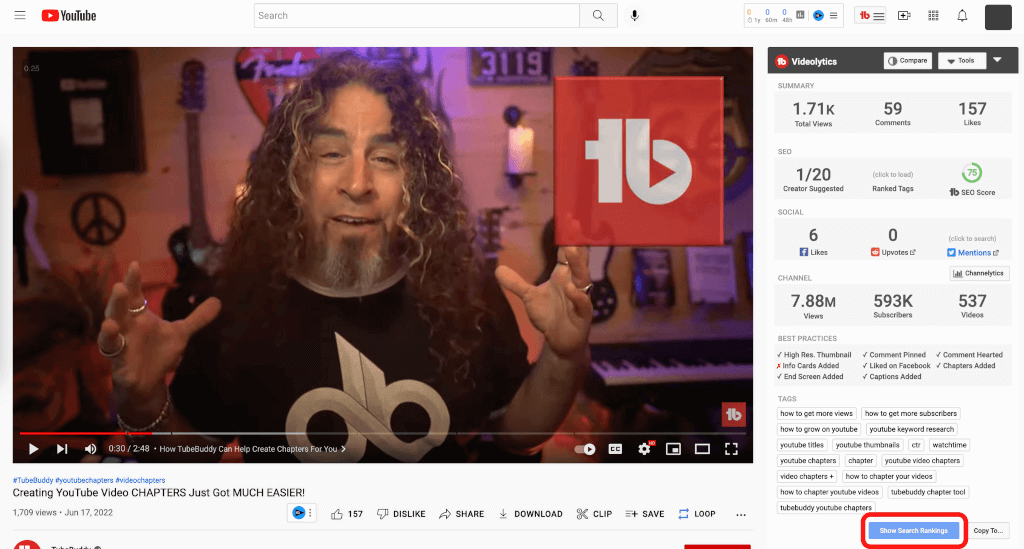 2. Clique no botão ‘Show Search Rankings’ à direita para ver como cada tag se classifica 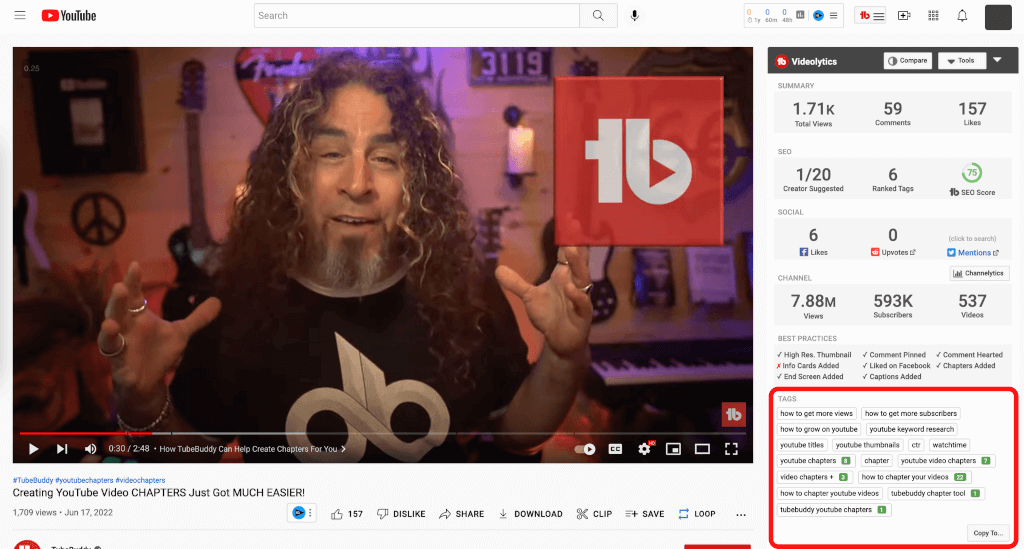 Ativar a opção ‘Resultados Incógnitos’ para obter resultados de pesquisa precisos. | ||||||||
| Search Positions (Procurar Posições) | Exibe instantaneamente as posições de busca dos vídeos para cada palavra-chave.
1. Selecione o botão ‘fb’ no conteúdo do Youtube e clique em ‘Pesquisar Posições 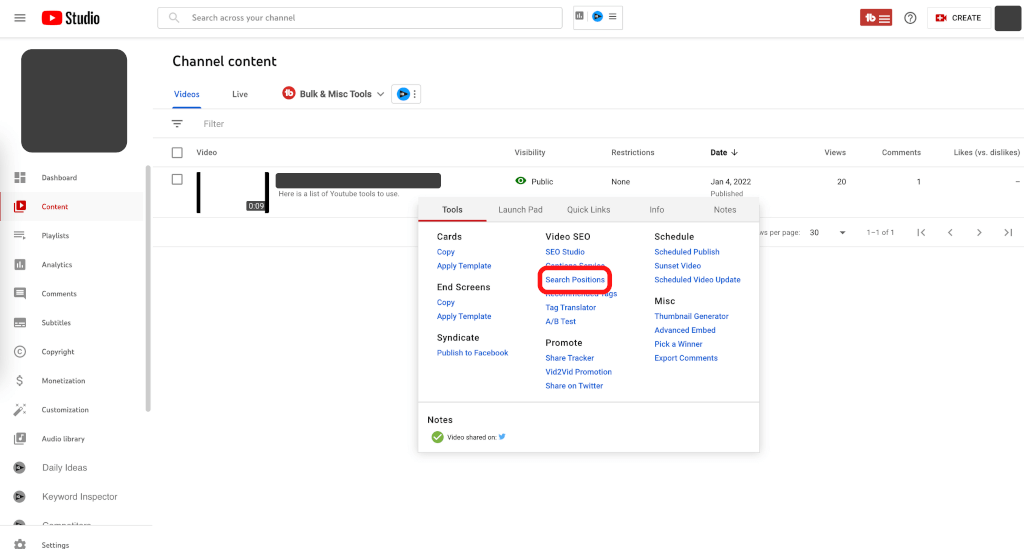 2. descubra como seu vídeo se classifica de acordo com as tags que você anexou a ele Tanto tags como palavras-chave podem ser adicionadas para rastrear rankings de busca | ||||||||
| Search Rank Tracking (Rastreamento de Rank de Busca) | Rastreamento do ranking de busca de vídeos no Youtube e nos resultados de busca do Google.
1 Rastrear até cinco palavras-chave. 2 Rastreamento de até 50 palavras-chave. 1. Vá para a tela do painel TubeBuddy e selecione ‘Search Rank Tracking’ na barra lateral esquerda. 2. Clique no botão ‘Palavras-chave para rastrear’ > ‘Adicionar palavras-chave’ 3. Digite as palavras-chave que você deseja rastrear em ‘Enter Keywords’ e clique em ‘Save’ 4. Clique em ‘Ir para relatórios de classificação’ 5. 5. Clique no botão ‘Re-gerar seu Relatório de Classificação’ 6. Clique no botão ‘Ver Relatório’. 6. Clique no botão ‘Ver relatório’ para verificar sua classificação de vídeos no YouTube e no Google. 7. Em “Programação”, você pode definir a freqüência com que deseja executar relatórios de classificação automaticamente. Considere de quais canais de busca os usuários pretendidos virão Acompanhe os vídeos dos concorrentes e procure por sementes de diferenciação nesse rastreamento. | ||||||||
| Video A/B Tests (Teste A/B das miniaturas de vídeo) | Conduzir testes AB de meta-informações, títulos e miniaturas de vídeo.
* Até 10 testes em paralelo. | ||||||||
| View and Copy Video Tags (Ver e copiar etiquetas de vídeo) | Ver e copiar todas as etiquetas de vídeo.
Esta função pode ser ocultada das ‘Configurações’ do sistema de navegação principal. Clicando em uma tag lança o Tag Explorer para uma análise mais detalhada. |
DATA & RESEARCH
| Channel Access (Autorização de acesso concedida) | Compartilhe sua conta TubeBuddy
1. selecione ‘Configurações’ na barra lateral esquerda da tela do painel de instrumentos TubeBuddy 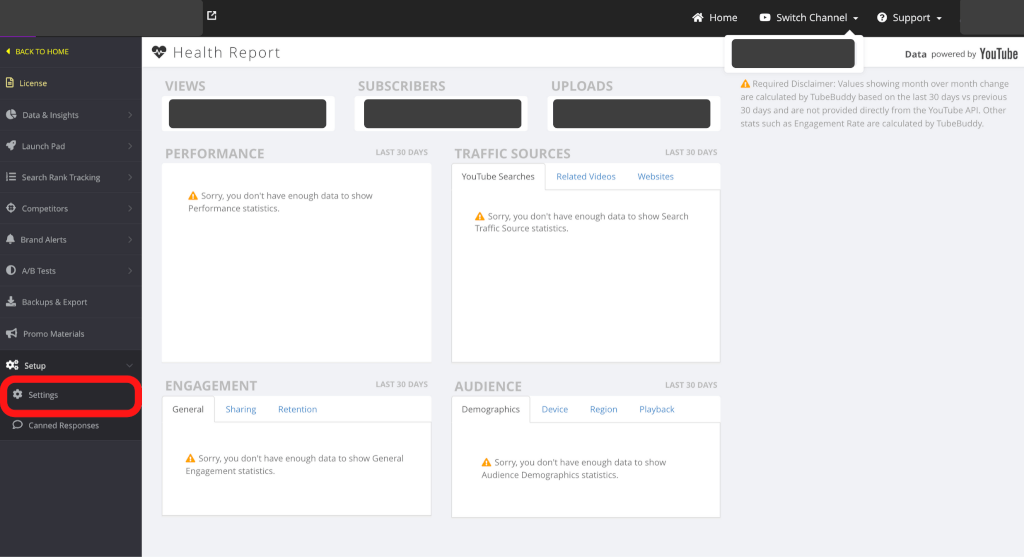 2. Digite o nome e o endereço de e-mail do usuário que você deseja convidar na caixa ‘USUÁRIOS AUTORIZADOS A ACEITAR ESTE CANAL’ no canto inferior direito e clique em ‘Conceder Acesso’ 4. 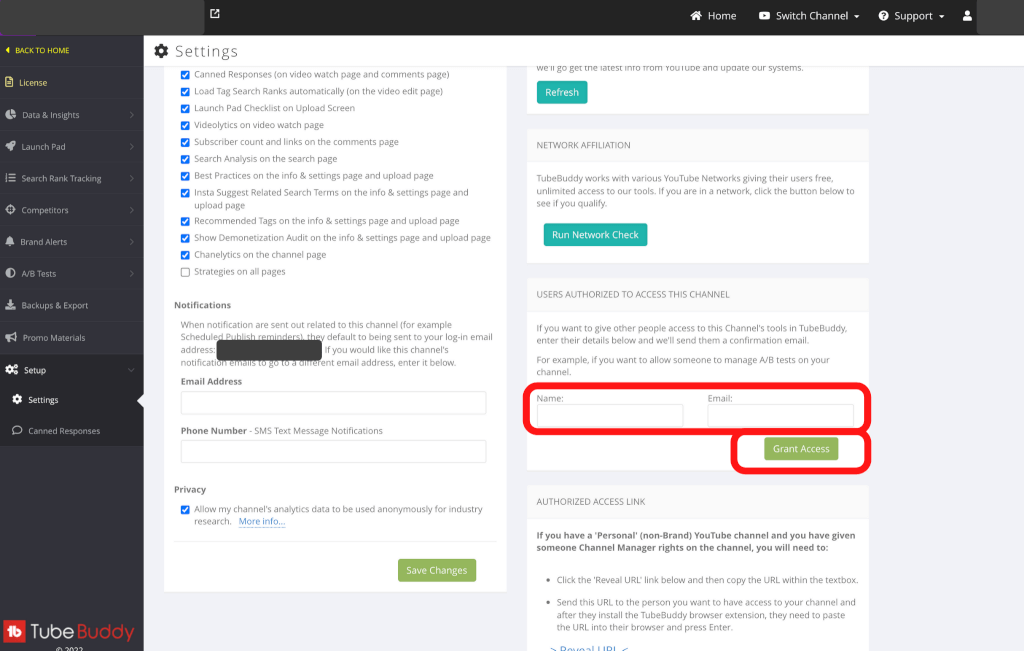 4. Um e-mail será enviado para o endereço de e-mail do usuário convidado e o URL será usado para registro 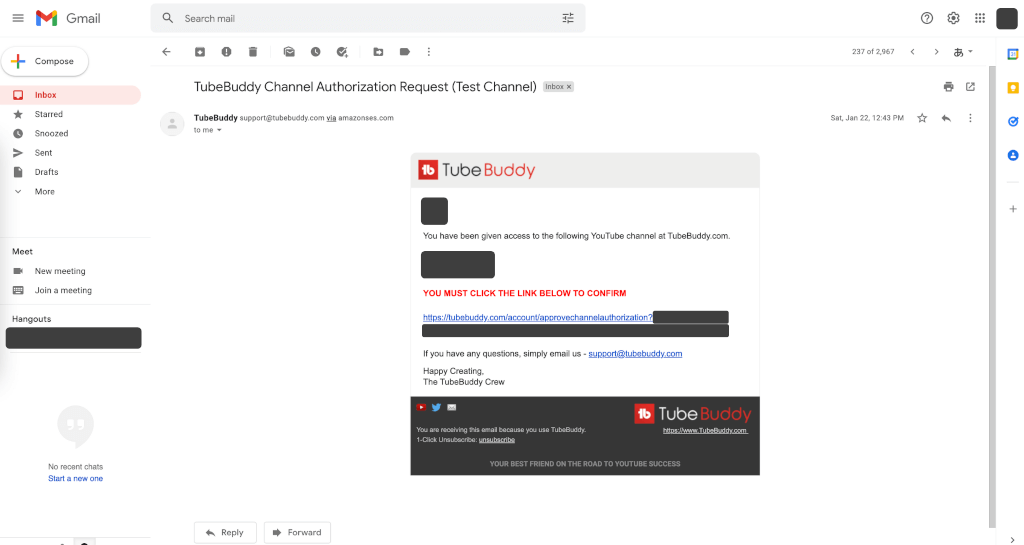 As contas faturadas também podem ser compartilhadas (sem custo adicional). | ||||||||
|---|---|---|---|---|---|---|---|---|---|
| Channel Backup (Backup do Canal) | Faz o backup de todos os metadados dos vídeos de um canal.
Somente saída CSV. 1. selecione ‘Backup de canal’ no conteúdo do Youtube  2. Selecione o método de backup e clique em ‘START BACKUP! 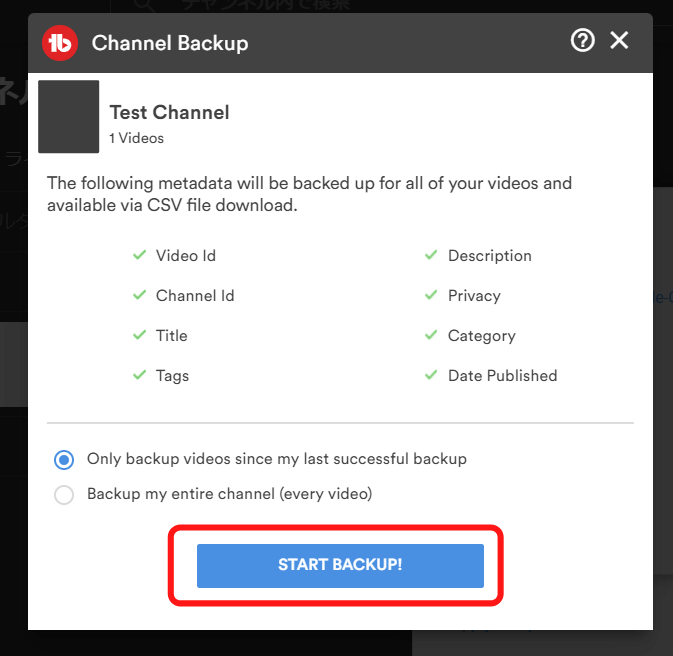 3. você será contatado por e-mail quando o backup estiver completo e você poderá acompanhar o status de seu backup no link 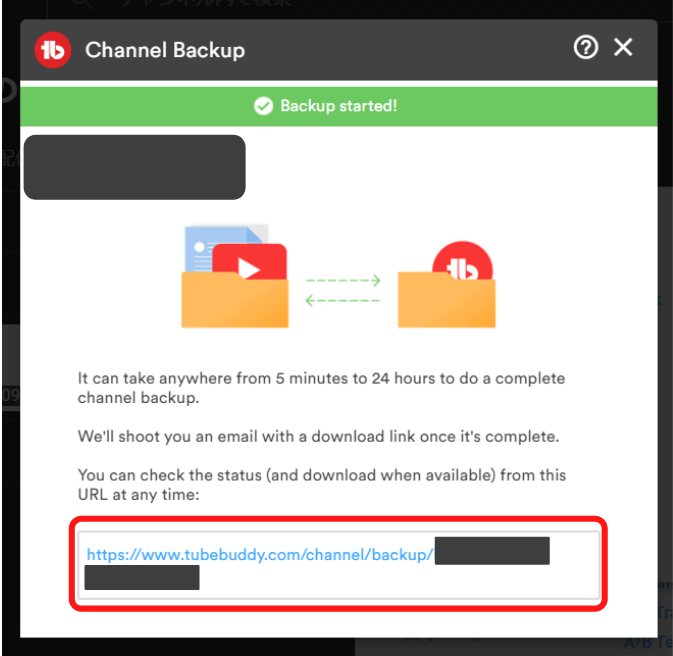 -Suporta saída nos formatos CSV e XLSX (Exel), GoogleDoc, etc. São recomendados backups freqüentes, pois você nunca sabe o que pode acontecer. | ||||||||
| Channel Valuation (Avaliação do Canal) | Monitorando seu valor de canal com um alto grau de análise.
1. selecione ‘Integrações’ no painel do Youtube 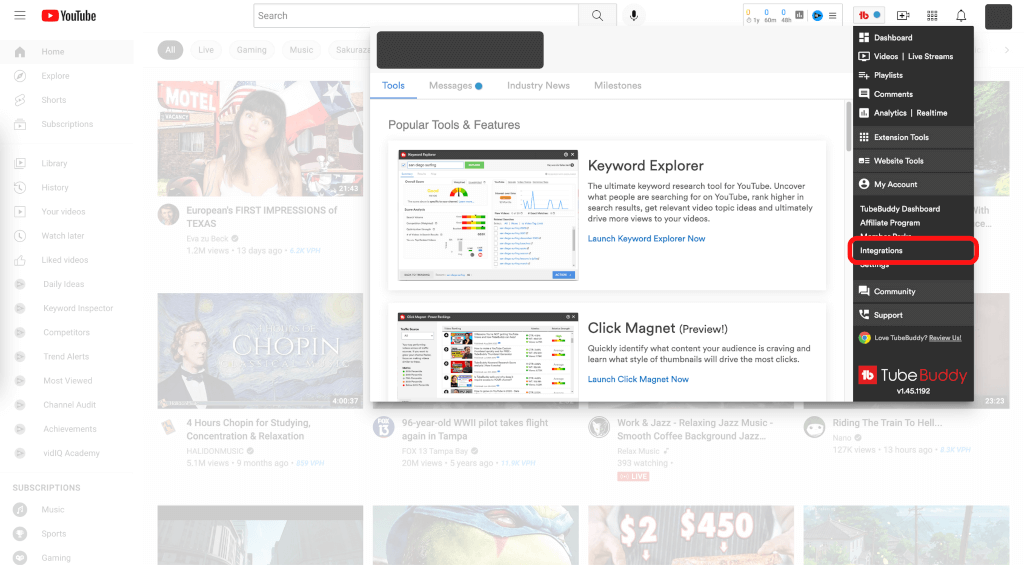 2. link para ‘Social Bluebook’ para avaliar o valor de seu canal com base nos dados da Tubebuddy 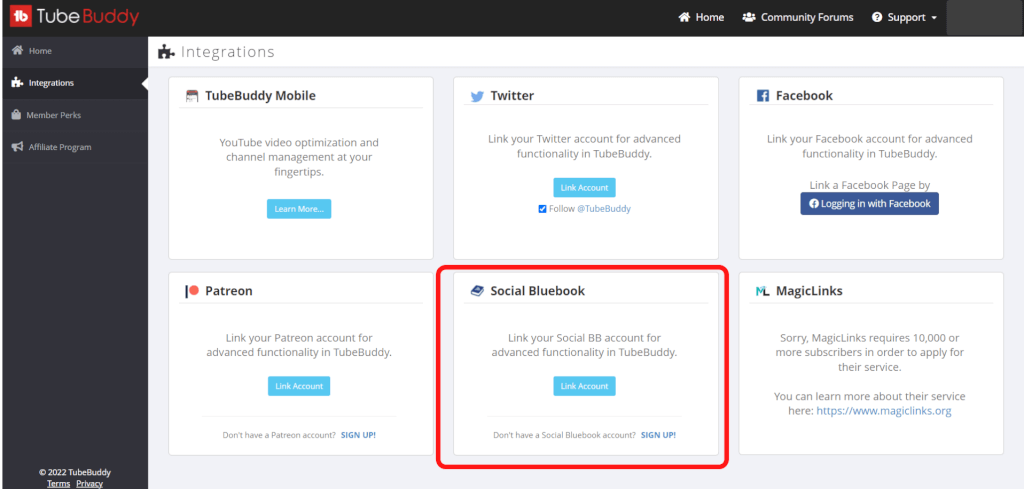 ∙ Se você não o vê, acesse socialbluebook.com e assine o canal | ||||||||
| Channelytics (Canelíticos) | Acesso a estatísticas/ dados analíticos proprietários no canal.
| ||||||||
| Click Magnet (Clique no ímã) | Analisa thumbnails e títulos com CTR elevado
| ||||||||
| Competitor Scorecard (Quadro de pontuação do concorrente) | Compare como seu canal se empilha contra a concorrência.
Até 10 canais. 1. vá para a tela do painel de instrumentos TubeBuddy e selecione ‘Concorrentes’ na barra lateral esquerda 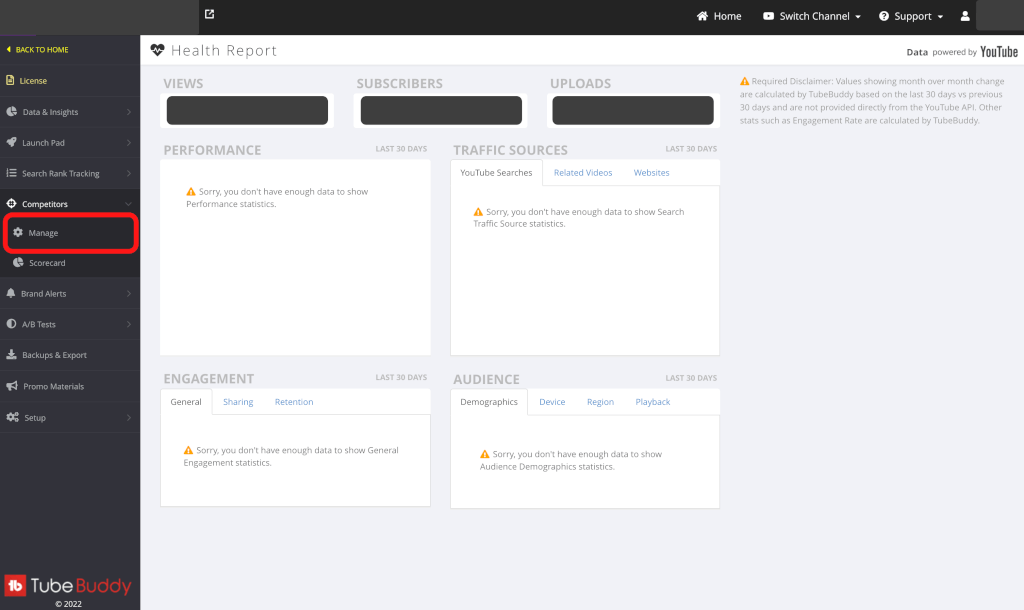 2. Ir para ‘Gerenciar’ > ‘Adicionar Concorrente’ para adicionar um canal concorrente 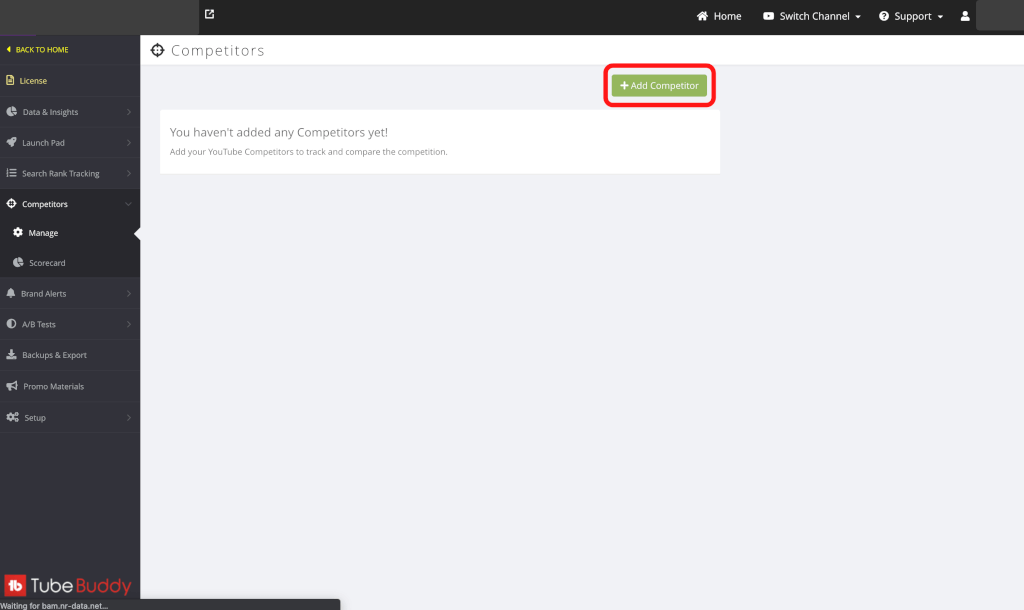 3. No ‘Scorecard’, você pode verificar visualizações cumulativas e diárias, assinantes, número de vídeos, etc.
2. Funcionalidade de impressão e saída CSV de cartões de pontuação de canais concorrentes disponíveis | ||||||||
| Competitor Upload Alerts (Alertas de carregamento de vídeo do canal da concorrência) | Receber notificações quando novos vídeos são carregados por canais concorrentes.
* Até 10 canais de vídeo concorrentes. (Sem limite para o número de vídeos). 1. vá para a tela do painel de instrumentos TubeBuddy e selecione ‘Concorrentes’ na barra lateral esquerda
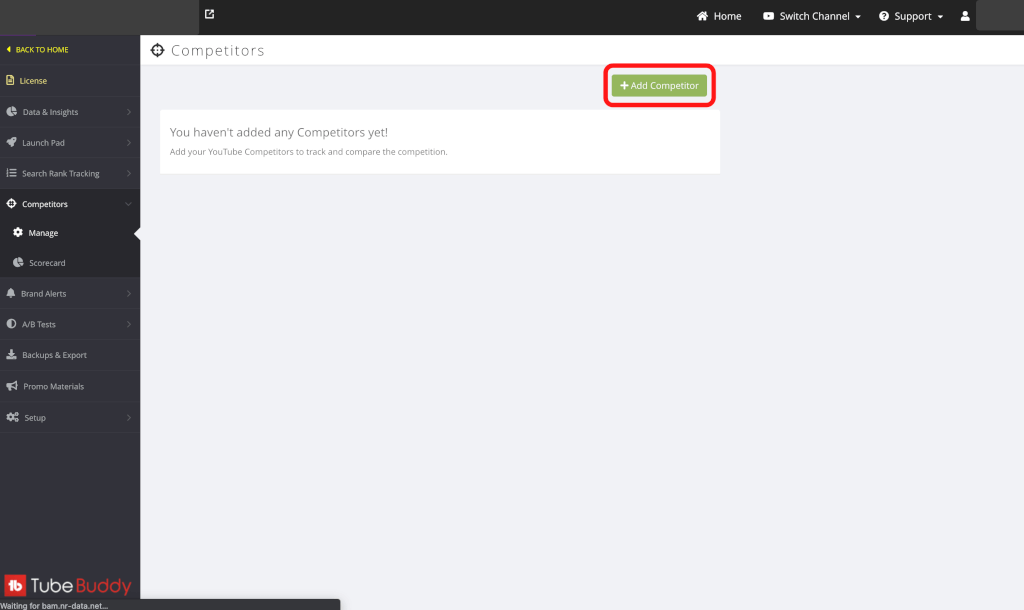 3. Verifique a Notificação TB a ser notificada no painel do TubeBuddy.
∙ Monitore a concorrência contra a qual você está fazendo benchmarking no mesmo gênero. Você será notificado dentro de minutos após o upload para que possa verificá-lo imediatamente. | ||||||||
| Comment Word Cloud (Comente o Word Cloud) | Nuvens de palavras de comentários em vídeos para análise.
1. Clique no botão em forma de nuvem, no canto superior direito da seção de comentários do vídeo. 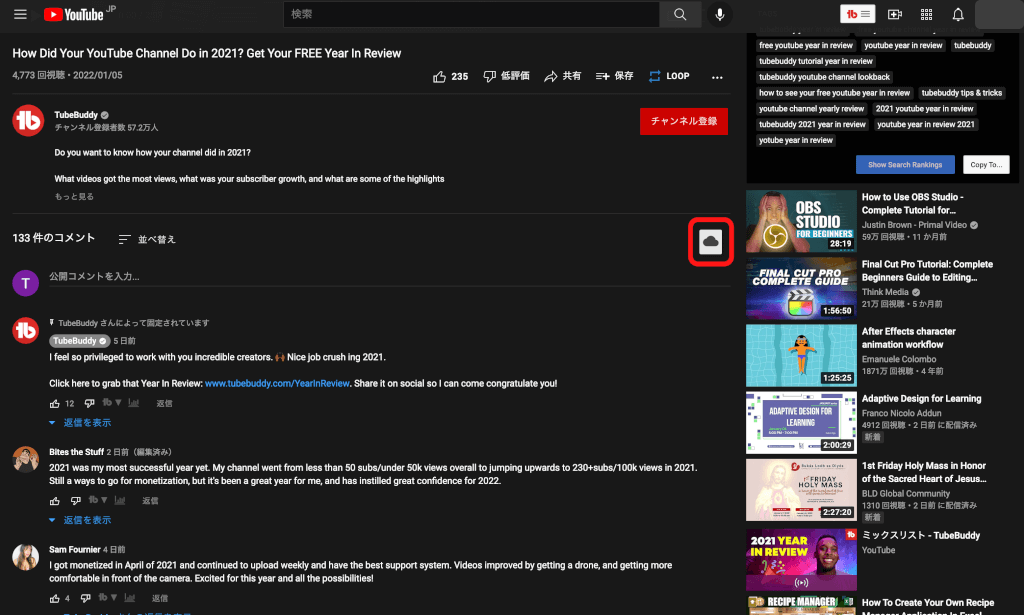 2. Verificar a nuvem de palavras gerada
A língua portuguesa pode não funcionar bem, portanto é melhor usar a extensão para traduzi-la para o inglês antes de utilizá-la. Também pode ser usado para analisar comentários sobre os vídeos da concorrência. A palavra nuvem é atualizada quando você clica novamente no botão gerar, após ler mais comentários. | ||||||||
| Demonetization Audit (Auditoria de Desmonetização) | A auditoria monitora vídeos de meta-informação que podem levar a uma futura desmonetização.
1. selecione o botão “Mais” no conteúdo do Youtube  2. rolar para baixo até ver a saída da “Auditoria de Desmonetização” para encontrar as palavras que podem causar a privação de monetização do vídeo 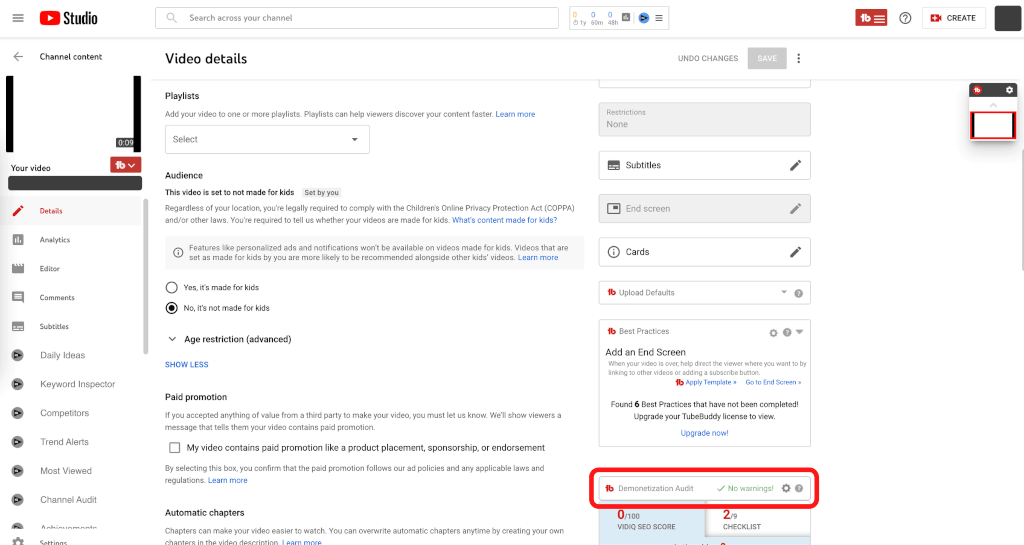 | ||||||||
| Export Comments (Comentários de exportação) | Exportar comentários em vídeo em formato CSV.
1. Selecione o botão ‘fb’ no conteúdo do Youtube e clique em ‘Exportar comentários’. 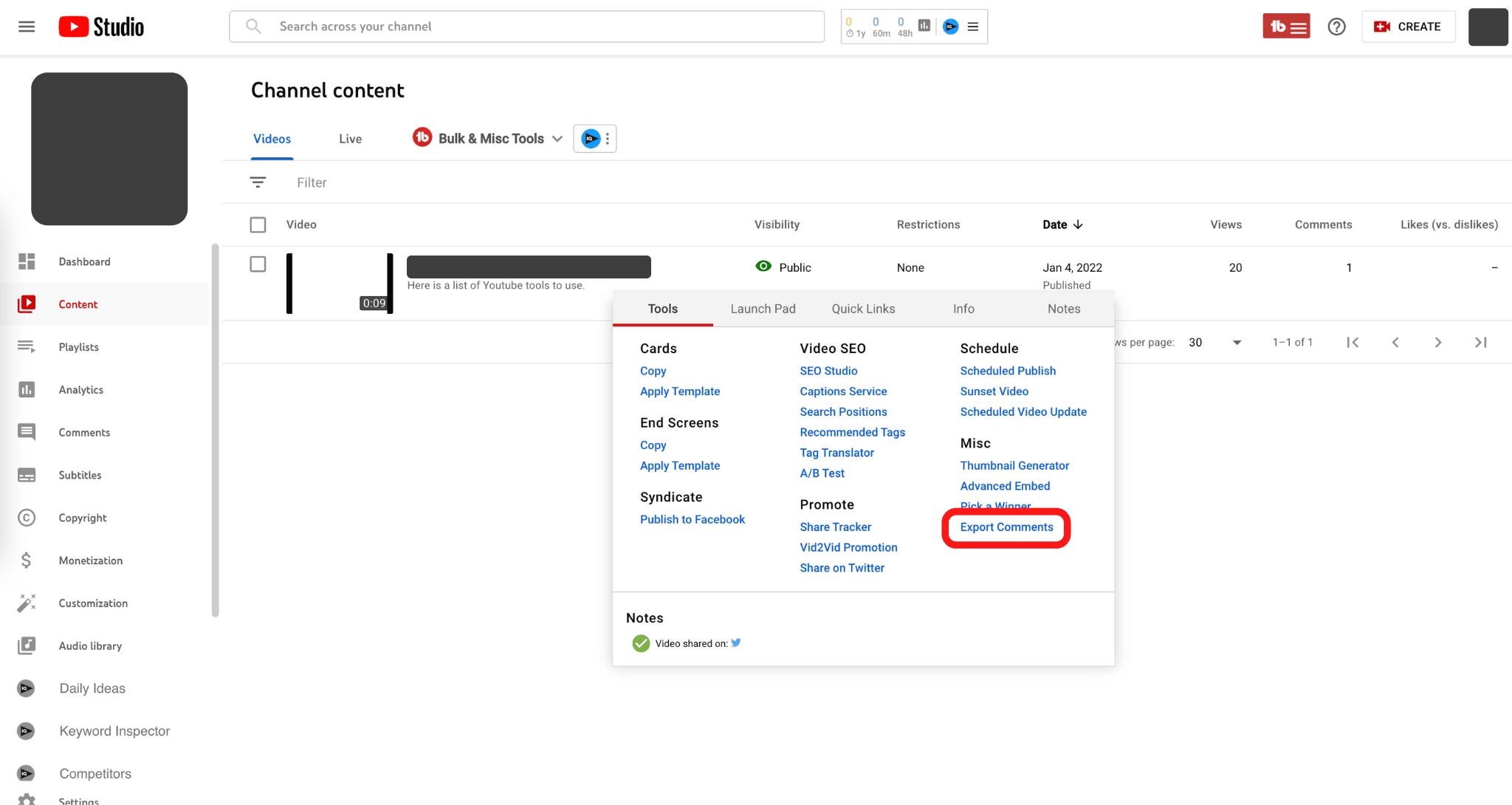 2. Clique em ‘OK’ para exportar os comentários do vídeo selecionado para um arquivo CSV. 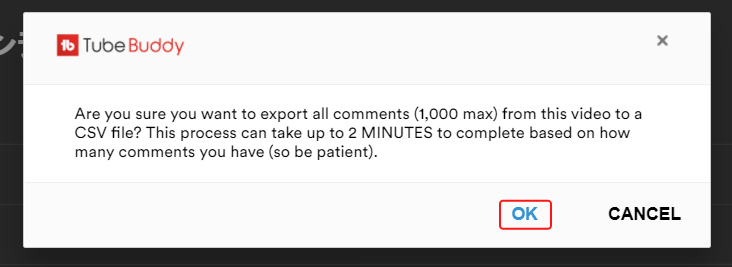 | ||||||||
| Health Report (Relatório de Saúde) | Obtenha um quadro completo do desempenho do canal.
1. selecione ‘Relatório de Saúde’ no painel do Youtube 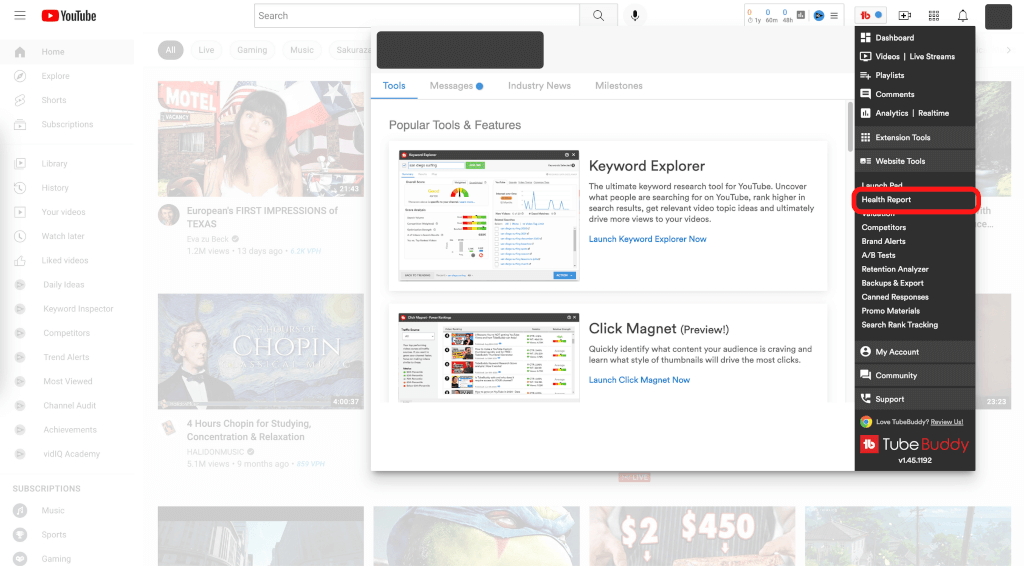 2. Verifique o ‘Relatório de Saúde’ para ver o desempenho de seu canal, informações de tráfego da audiência, etc. 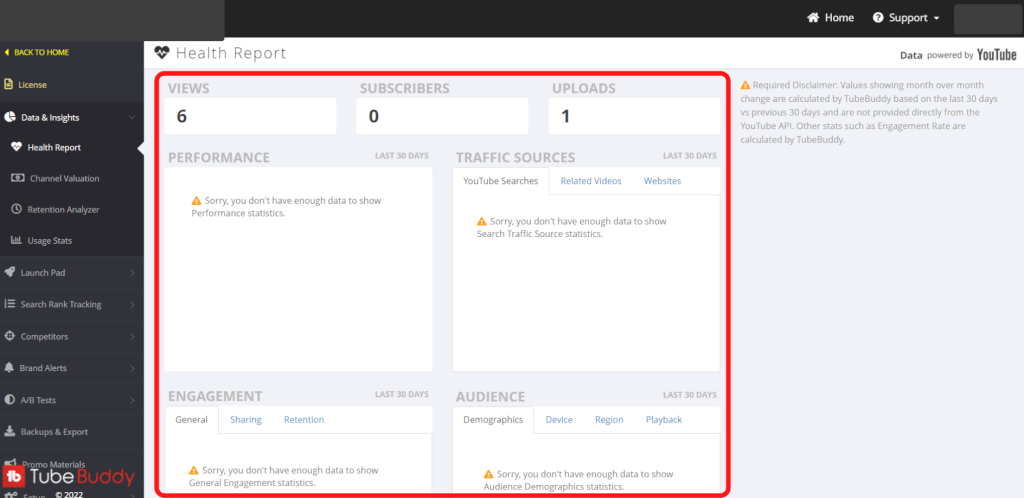 Os dados são atualizados uma vez por dia através do YoutubeAnalytics. | ||||||||
| Retension Analyzer (Analisador de Retenção) | Analisa as tendências de visualização de vídeo (tempo de retirada).
1. selecione ‘Analisador de Retenção’ no painel do Youtube 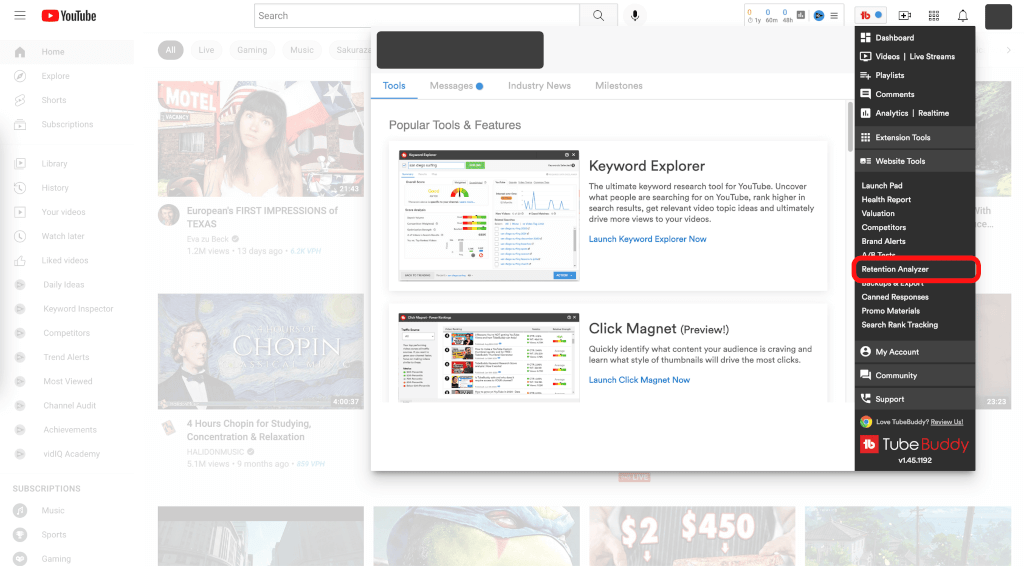 2. Quando a tela a seguir aparecer, clique no botão ‘Reunir dados de retenção’ para ver a taxa de retenção dos vídeos que você postou 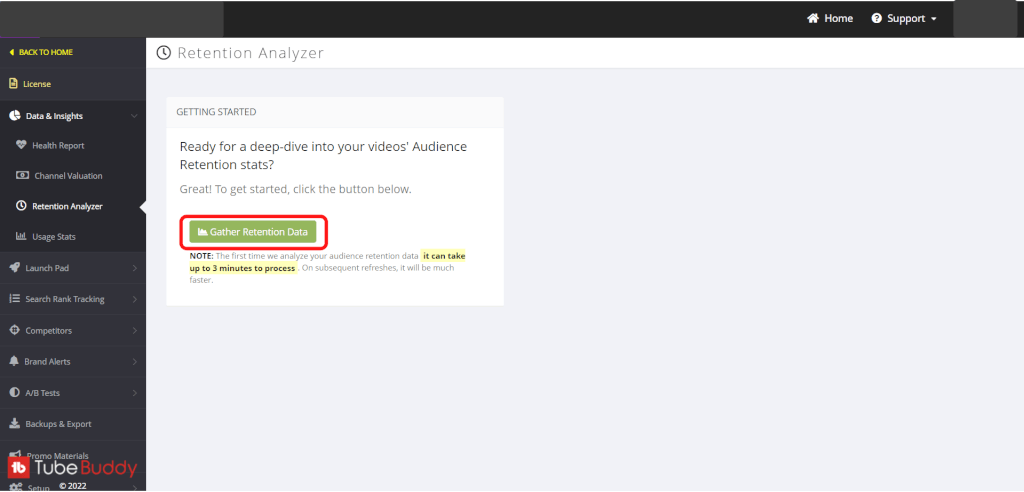 A barra lateral esquerda permite a filtragem do comprimento e tipo de vídeo (por exemplo, transmissão ao vivo). | ||||||||
| Search Insights (Pesquisar Insights) | Verifique as informações do canal e as tags nos resultados da busca no Youtube.
1. Clique em ‘Ver detalhes’ no canto superior direito dos resultados da busca no Youtube. 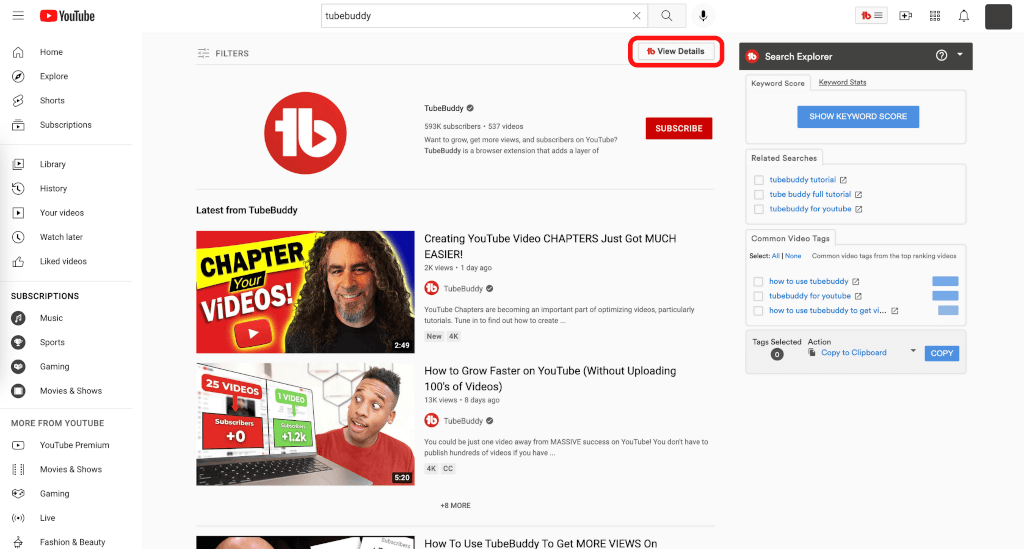 1. Verifique as tags, os assinantes do canal e o número de likes ao lado do vídeo. 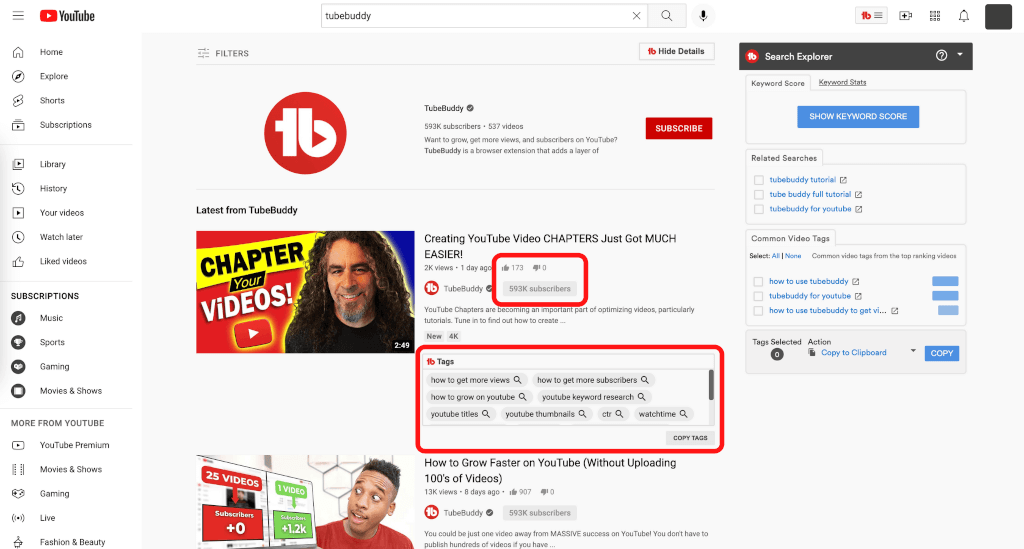 Clique no símbolo da lupa para uma análise mais detalhada em KeywordExplorer. As etiquetas de vídeo podem ser copiadas. | ||||||||
| Videolytics (Videolíticos) | Acesse dados analíticos avançados em vídeos individuais.
As comparações só podem ser feitas com vídeos populares em canais concorrentes. |
PRODUCTIVITY
| Canned Responses (Respostas enlatadas) | Criar respostas enlatadas aos comentários.
Somente um texto enlatado pode ser criado. 1. selecione ‘Respostas enlatadas’ no painel do Youtube 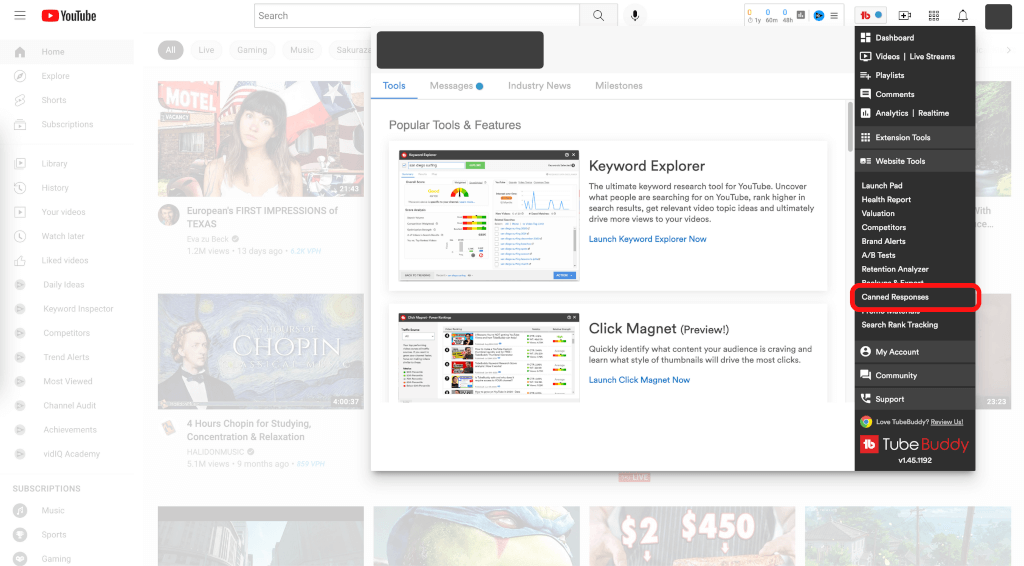 2. Clique no botão ‘Adicionar resposta enlatada’. 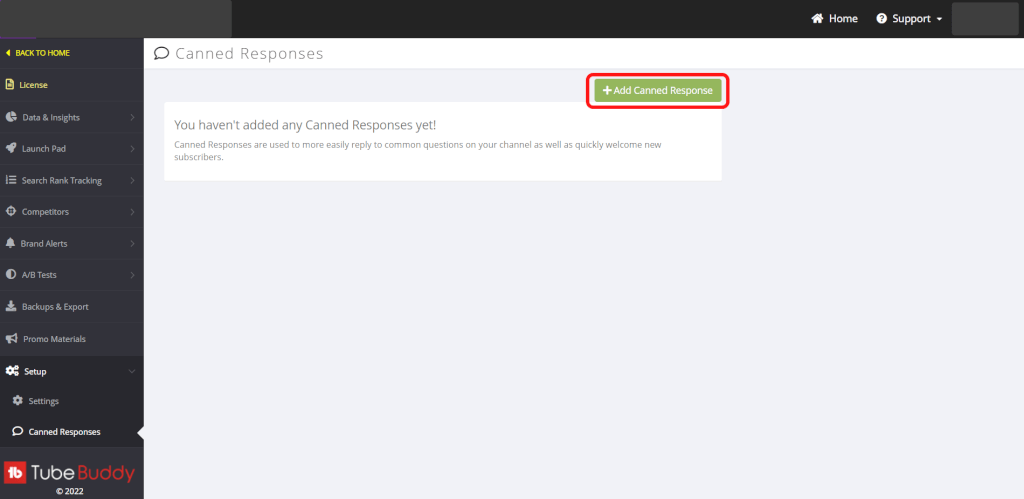 3. Insira um título e uma resposta enlatada e clique em ‘SAVE’ 4. 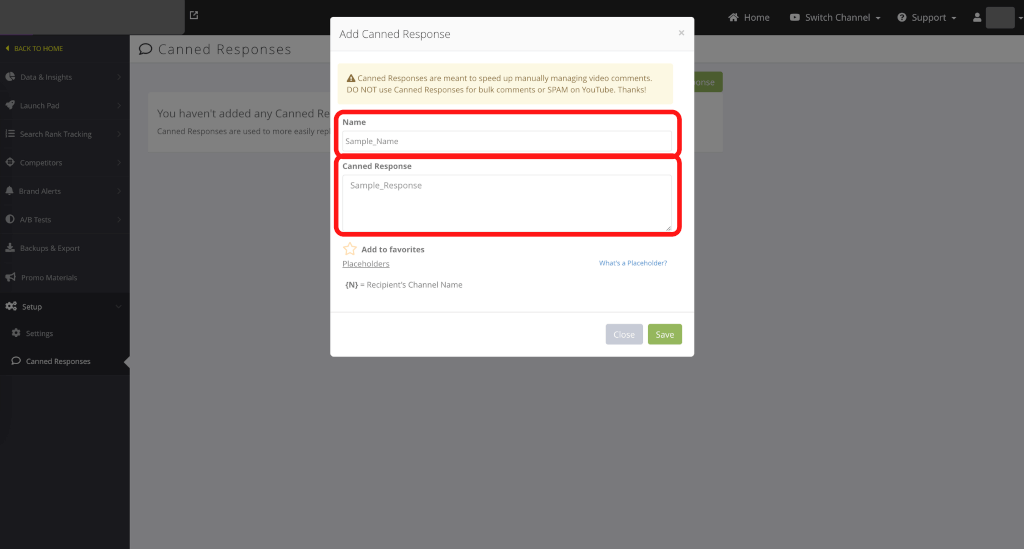 4. Agora você pode usar as respostas enlatadas nos comentários de seus vídeos 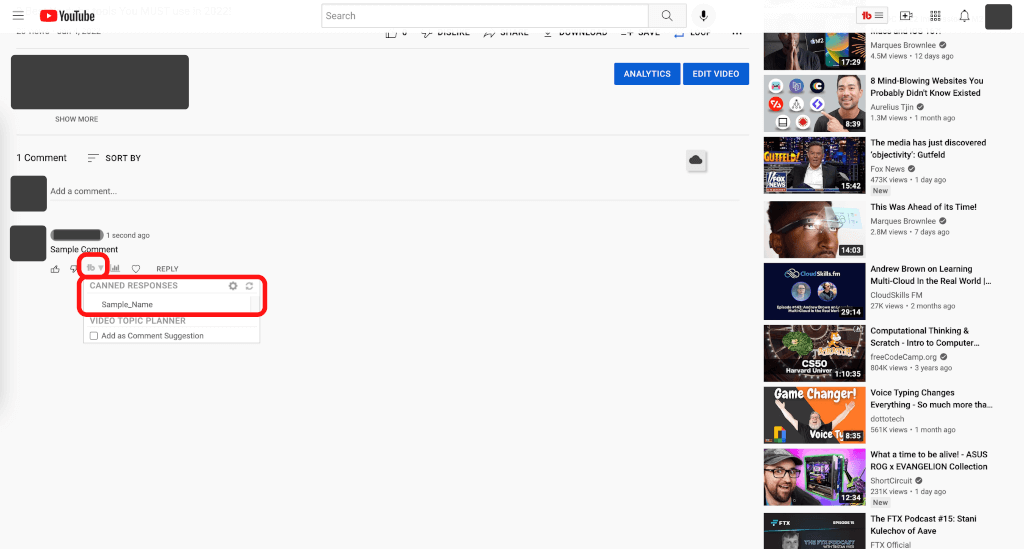 Usando {N} em uma mensagem insere o nome do usuário do canal na mensagem e personaliza o texto de resposta. Atualmente disponível nas páginas da lista de assinantes e na ferramenta Community Connect. | ||||||||
|---|---|---|---|---|---|---|---|---|---|
| Card Templates (Modelos de cartões) | Configure modelos que permitam inserir qualquer vídeo como um cartão.
1. selecione o botão ‘Mais’ no conteúdo do Youtube 2.  2. Role para baixo até ver a saída do ‘cartão’ e clique no botão Modificar. 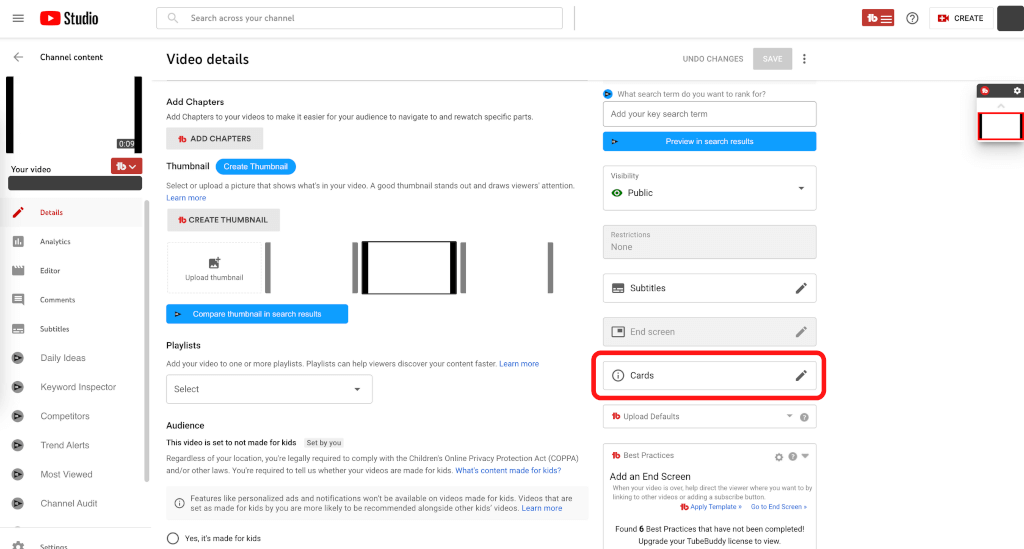 3. selecione o cartão que você deseja definir para o vídeo a partir do vídeo, lista de reprodução, canal ou link 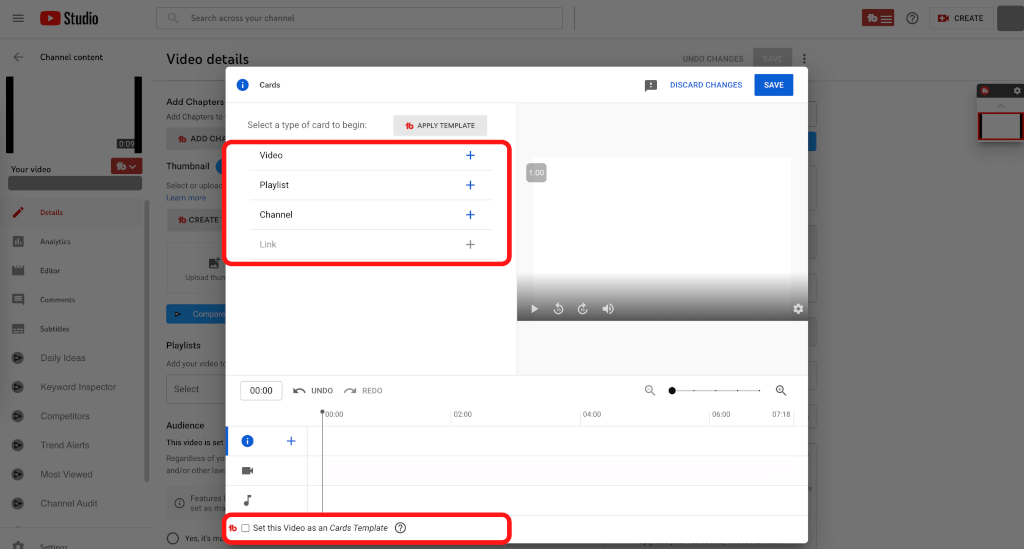 4. Defina a mensagem que aparecerá no vídeo e onde ela será inserida no vídeo, depois clique em Salvar e o cartão aparecerá no vídeo 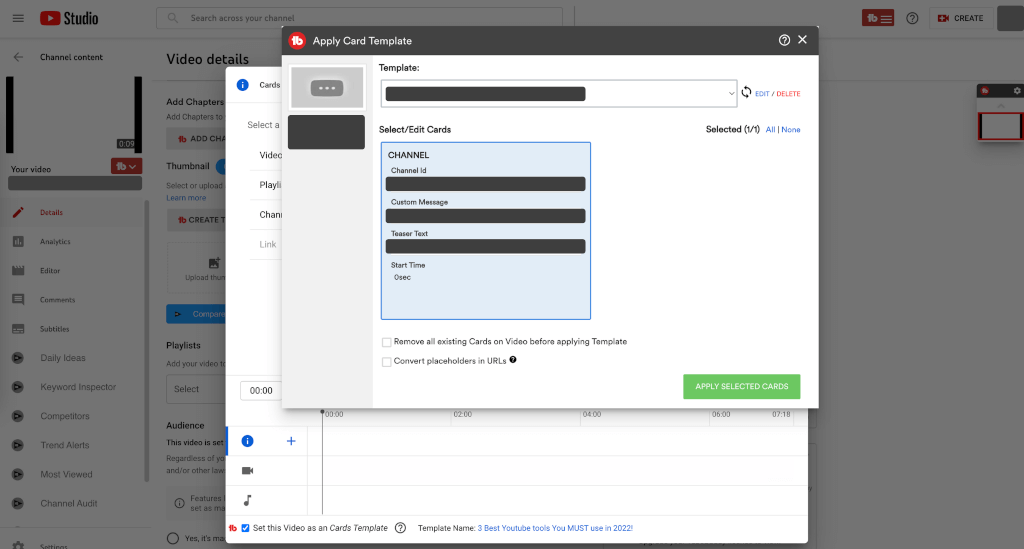 O modelo pode ser criado em vários formatos, então prepare-os de acordo com o tipo de vídeo que você deseja carregar. A função “Smart Timing” pode ser usada para definir o cartão a ser inserido na posição apropriada, independentemente do comprimento do novo vídeo. | ||||||||
| Comment Formatting (Formatação de Comentários) | Defina a formatação (negrito, riscado, etc.) dos comentários nos vídeos.
1. selecione ‘Comentários’ no painel do Youtube 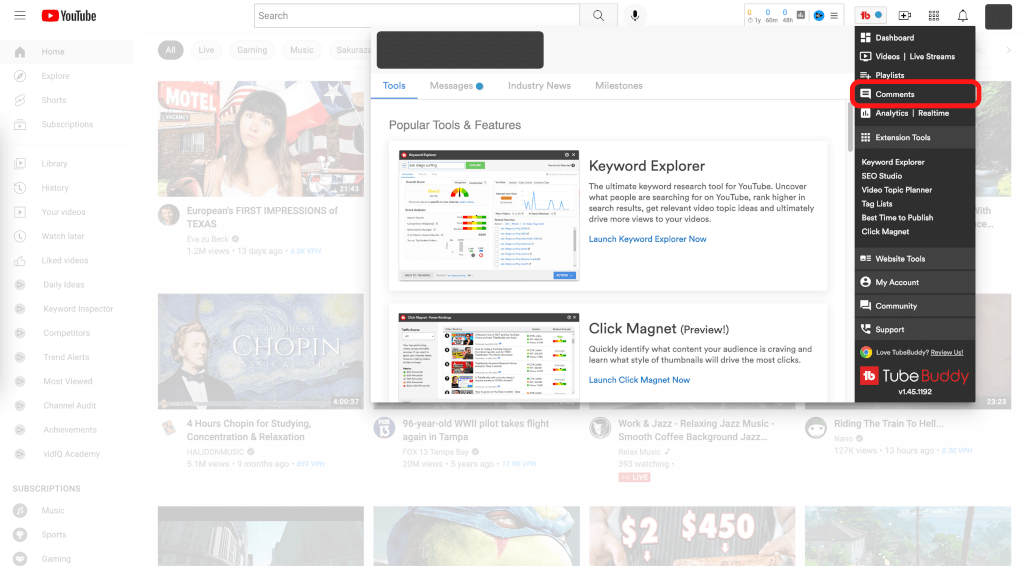 2. Aplicar facilmente formatação em negrito, itálico, strikethrough e emoji aos comentários 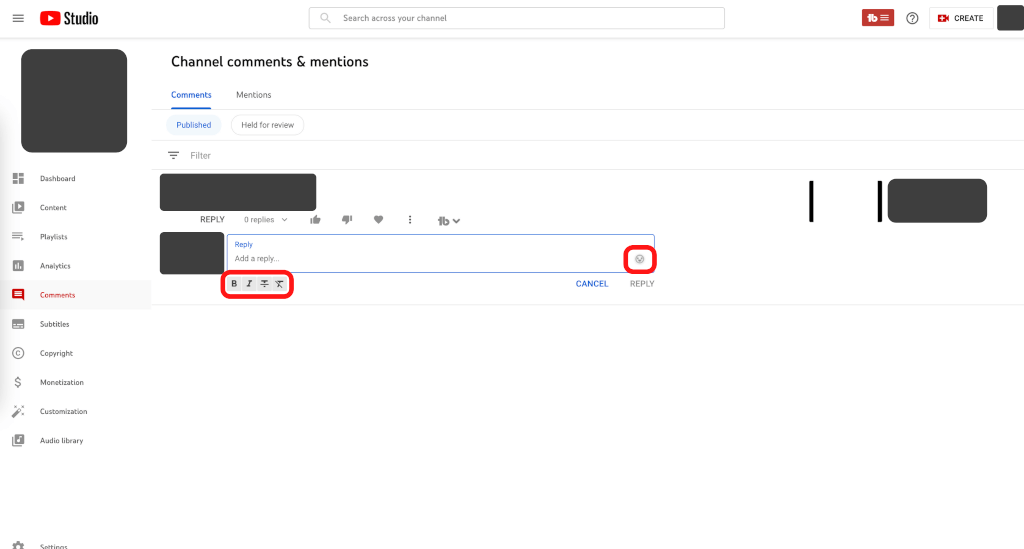 | ||||||||
| Coppa Center (Centro Coppa) | Detecta vídeos criados para crianças.
1. selecione ‘COPPA Center’ no conteúdo do Youtube 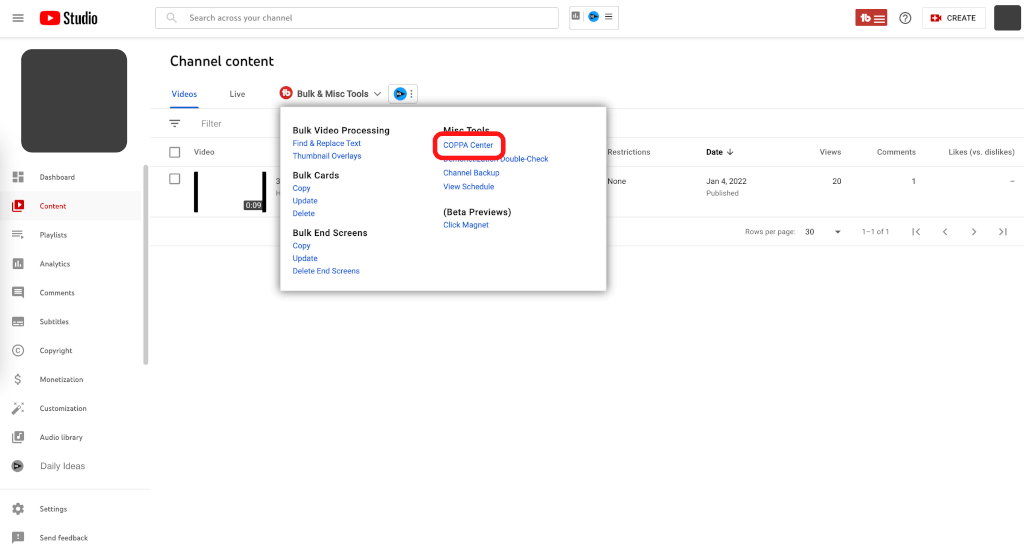 2. Clique no botão ‘START SCAN’. 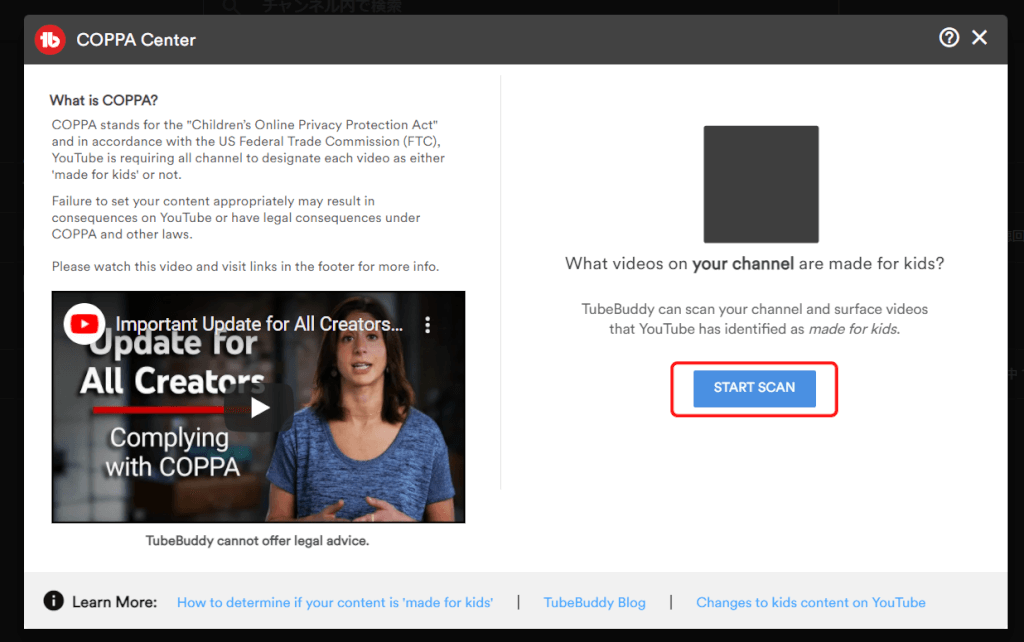 3. Os vídeos são categorizados em dois tipos: ‘Vídeos feitos para crianças’ e ‘Vídeos NÃO feitos para crianças’ 4. 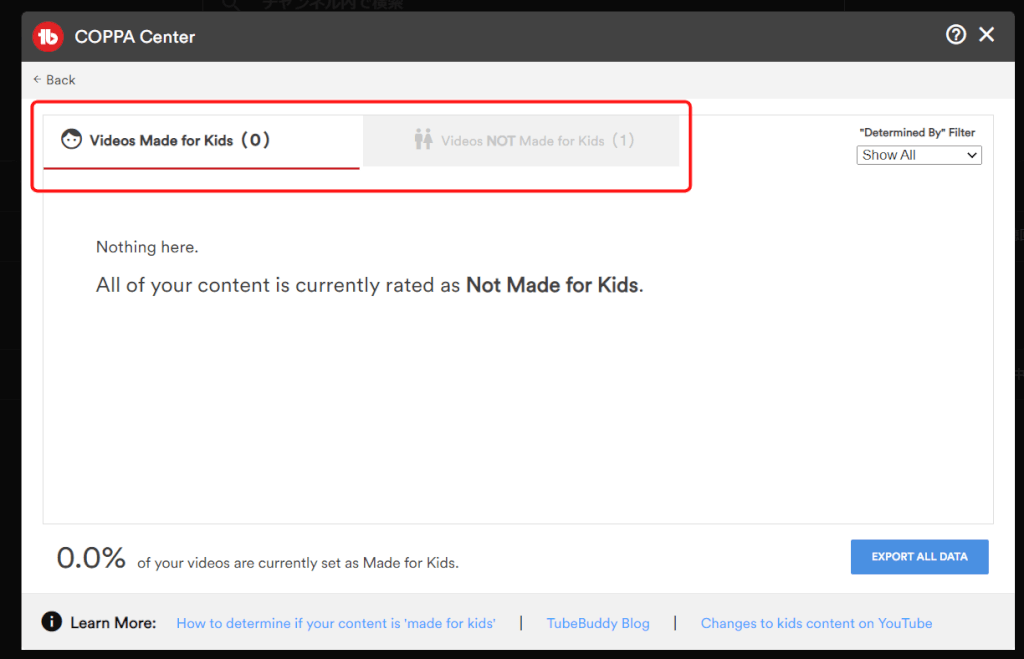 4. selecione ‘editar’ para alterar as configurações 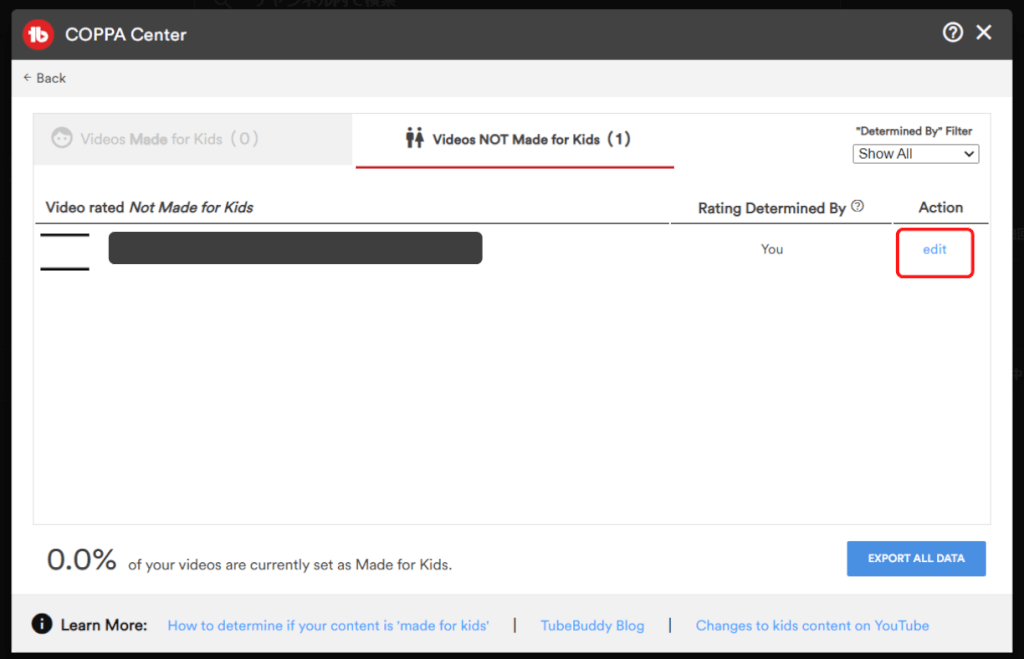 … administrá-lo regularmente, para que não perca sua reputação do Youtube. | ||||||||
| Default Upload Profiles (Configurações de perfil padrão para vídeos) | Crie um modelo de perfil para sua descrição em vídeo.
Há um perfil padrão que pode ser criado. 1. selecione ‘Configurações’ no painel do Youtube 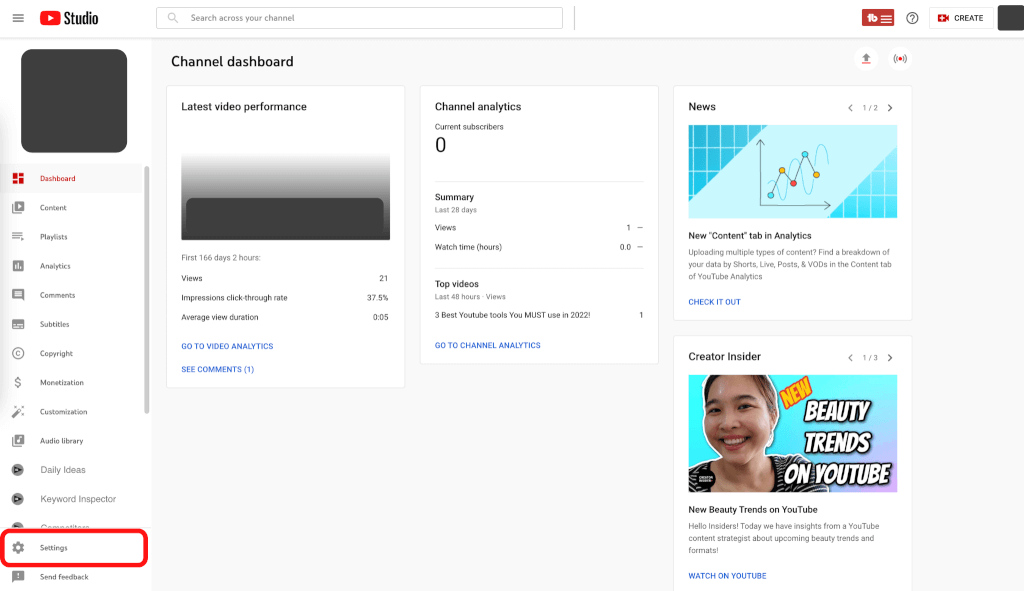 2. selecione ‘Configurações padrão para vídeos carregados’. 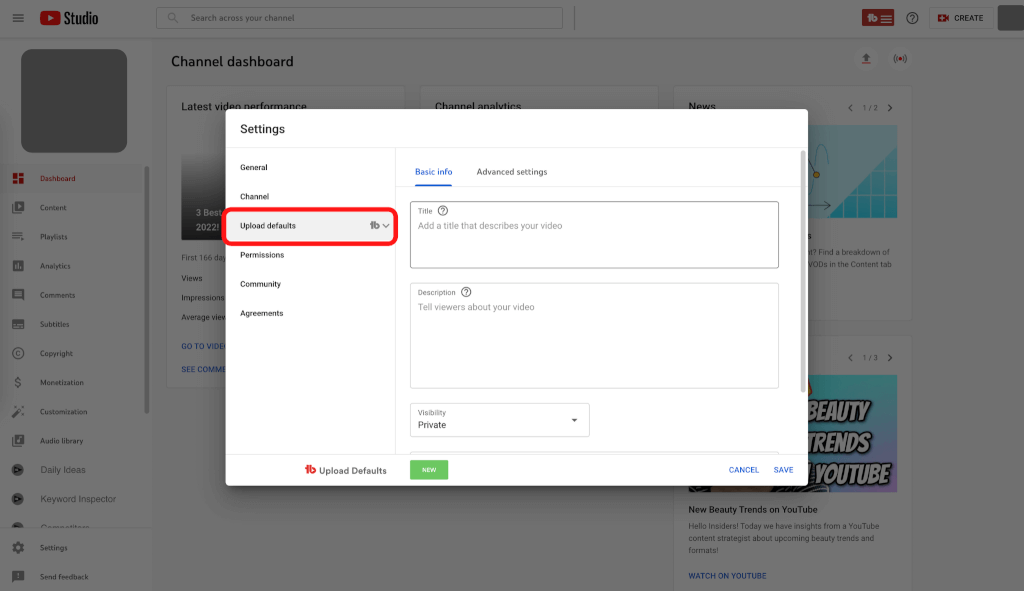 3. Digite o conteúdo de ‘Informações básicas’ e ‘Configurações avançadas’ e clique no botão ‘Novo’. 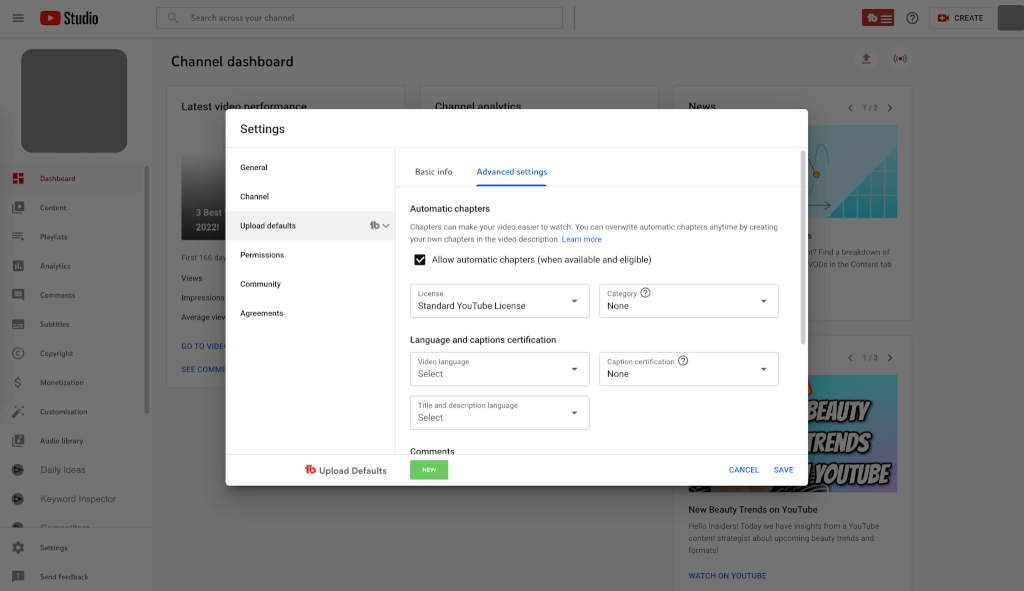 4. Clique no botão ‘SAVE’ para criar um modelo de configuração padrão para as mensagens do YouTube. Novos vídeos adaptam o modelo na página de upload. As configurações de perfil podem ser aplicadas tanto aos vídeos antigos quanto aos novos. | ||||||||
| Emoji Picker (Emoji Picker) | Adiciona emoji aos títulos de vídeo e outras meta-informações.
1. selecione o botão “Mais” no conteúdo do Youtube  2. No título e na descrição, clique no botão com o ícone no canto superior direito para adicionar um emoji 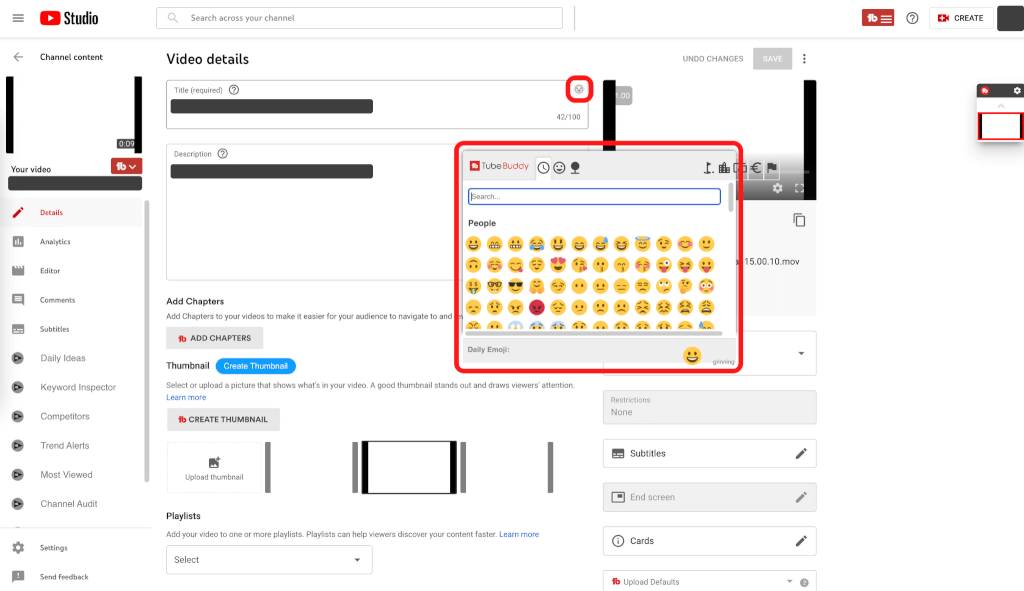 Uma barra de busca para buscas rápidas. A seção “Recentemente usado” permite que você verifique emojis recentemente usados. | ||||||||
| End Screen Templates (Modelos de tela final) | Template a tela final de um vídeo arbitrário.
1. selecione o botão “Mais” no conteúdo do Youtube  2. Role para baixo até ver a saída ‘End Screen’ e clique no botão Modificar. 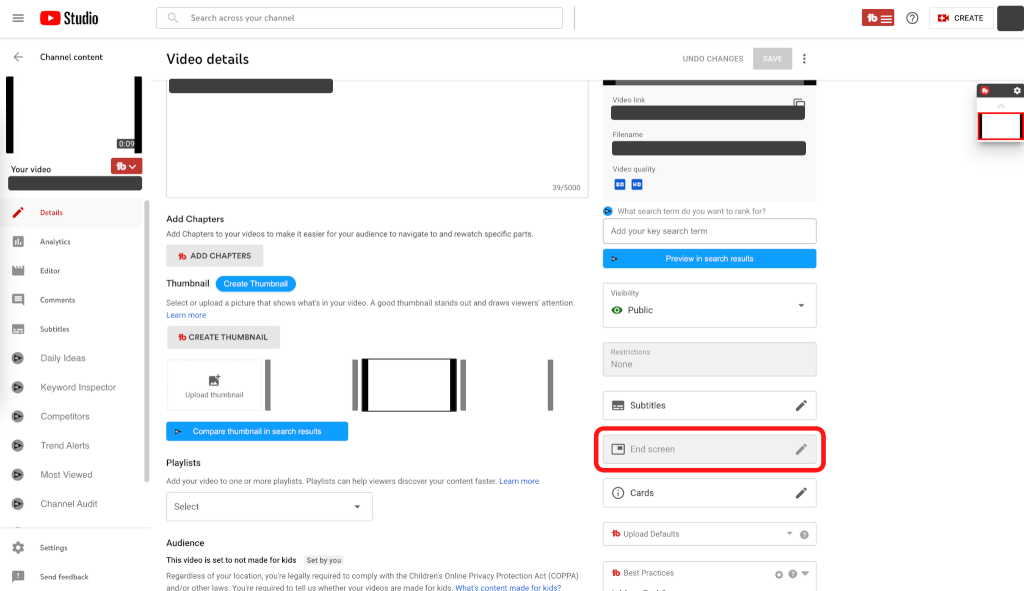 3. Você pode definir o vídeo como um modelo de tela final fazendo ‘Modelos de Tela Final’. A função ‘Smart Timing’ permite que a tela final seja posicionada adequadamente, independentemente do comprimento do vídeo. | ||||||||
| Scheduled Video Update (Atualização de vídeo programada) | Marcar compromissos para mudar a meta informação, título e miniatura de um vídeo.
1. Selecione o botão ‘fb’ no conteúdo do Youtube e clique em ‘Scheduled Video Update’. 2. 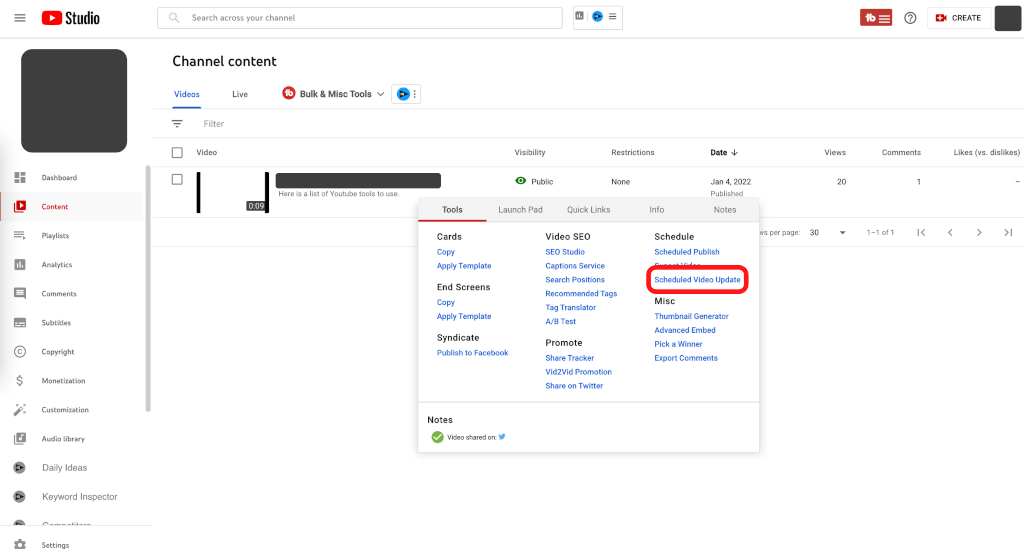 2. Alterar o conteúdo das ‘Informações básicas’, ‘Listas de reprodução’ e ‘Opções’, definir a data e a hora da alteração e clicar em ‘ATUALIZAÇÃO DO VÍDEO DO CALENDÁRIO’. 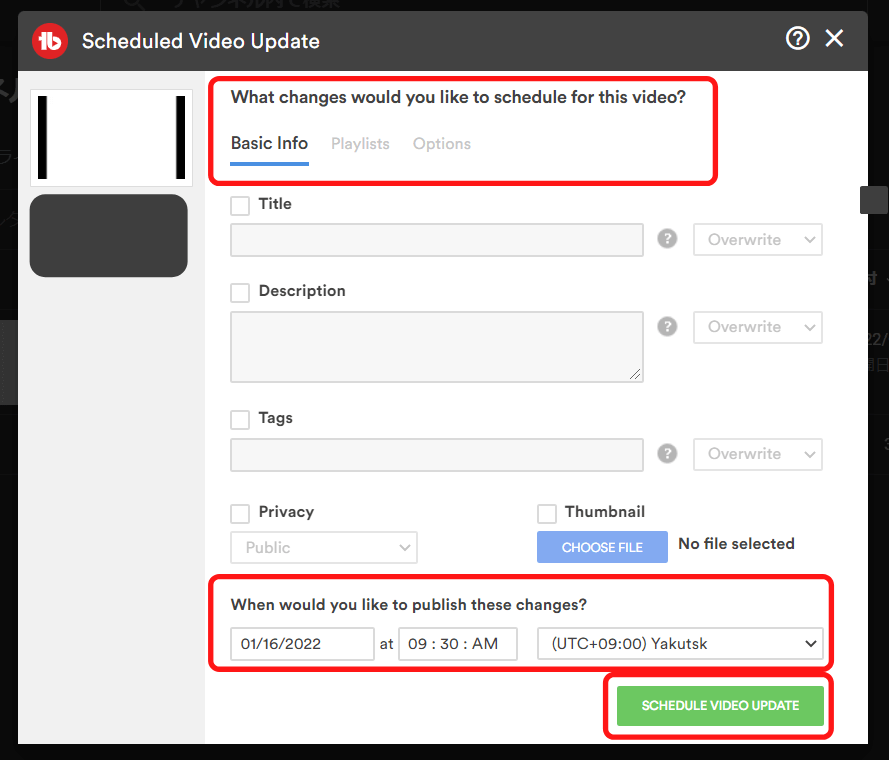 3. Após confirmar as mudanças, clique em ‘OK’ para agendar a atualização do vídeo. 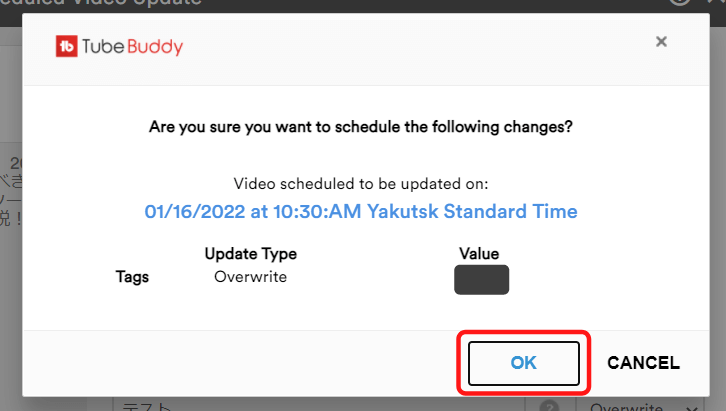 A função rollback pode ser usada para reverter à meta-informação que existia antes das mudanças serem feitas (útil para promoções temporárias). | ||||||||
| Thumbnail Generator (Gerador de miniaturas) | Criar miniaturas personalizadas de alta qualidade.
Sem função de modelo ou função de download de imagens. | ||||||||
| Sunset Videos (Reserva de vídeos particulares) | Defina uma data/hora futura para tornar um vídeo privado a partir da lista de reprodução.
1. Selecione o botão ‘fb’ no conteúdo do Youtube e clique em ‘Sunset Videos’.  2. Defina a data, hora, ocultar, lista de reprodução e conteúdo do lembrete e clique em ‘SCHEDULE SUNSET’ 3. 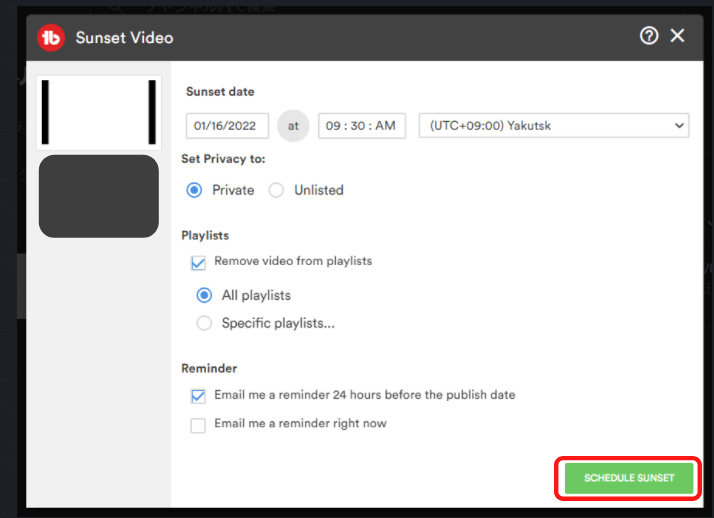 3. Verifique o conteúdo e você está pronto (clique em ‘CANCEL SUNSET VIDEO’ se você quiser modificá-lo) 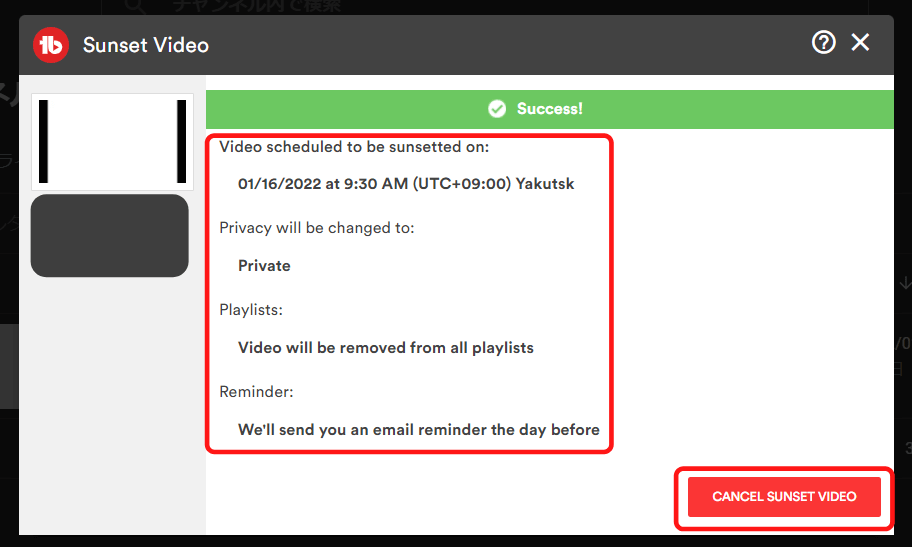 Receber uma notificação (via e-mail) 24 horas antes de realmente se tornar privado. | ||||||||
| Video Topic Planner (Planejador de Tópicos em Vídeo) | Gerenciar e armazenar idéias de vídeo
* Até 5 tópicos de vídeo. 1. selecione ‘Video Topic Planner’ no menu TubeBuddy 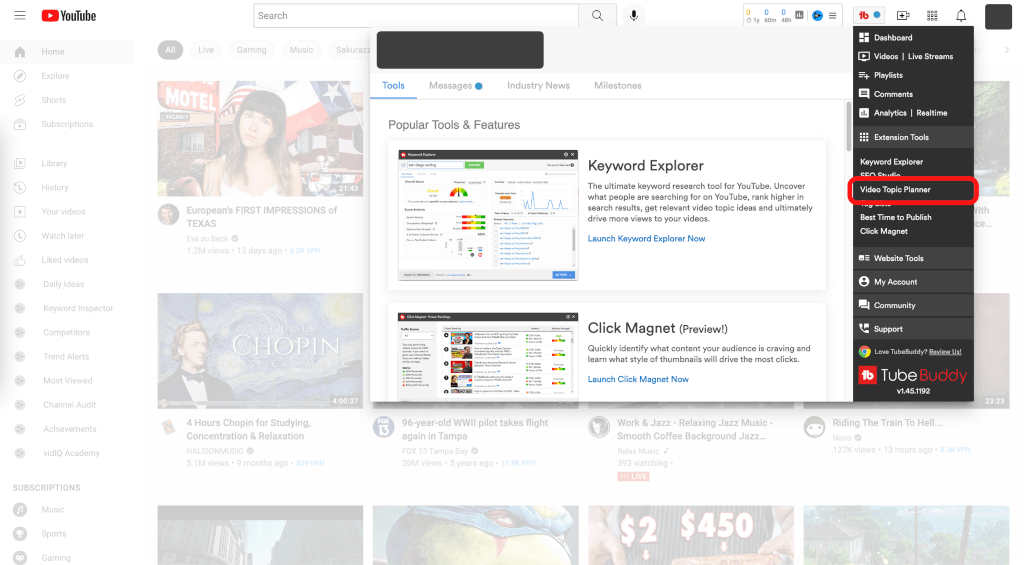 2. Anote um novo tópico de “Adicionar novo tópico”. 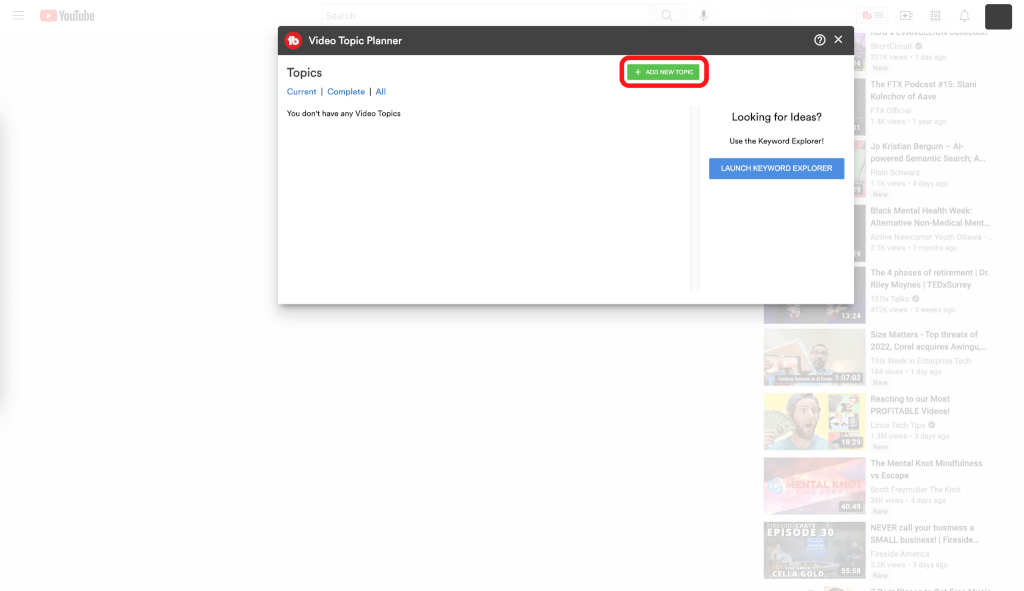 3. No memorando, digite um título e o conteúdo do memorando.  Arraste e solte para trocar tópicos. O planejador de tópicos do vídeo pode ser usado para colocar tópicos no planejador de tópicos do vídeo a partir do lado direito da seção de comentários do vídeo. |
PROMOTION
| Best Time To Publish (Melhor época para publicar) | Publique seu vídeo quando seu público estiver mais ativo.
… lhe dirá quando você deve publicar, mas o mais importante é a consistência do tempo de publicação. | ||||||||
|---|---|---|---|---|---|---|---|---|---|
| Pick A Winner (Escolha um comentário vencedor em potencial) | Escolha um dos comentaristas ao acaso.
1. Selecione o botão ‘fb’ no conteúdo do Youtube e clique em ‘Pick a Winner’. 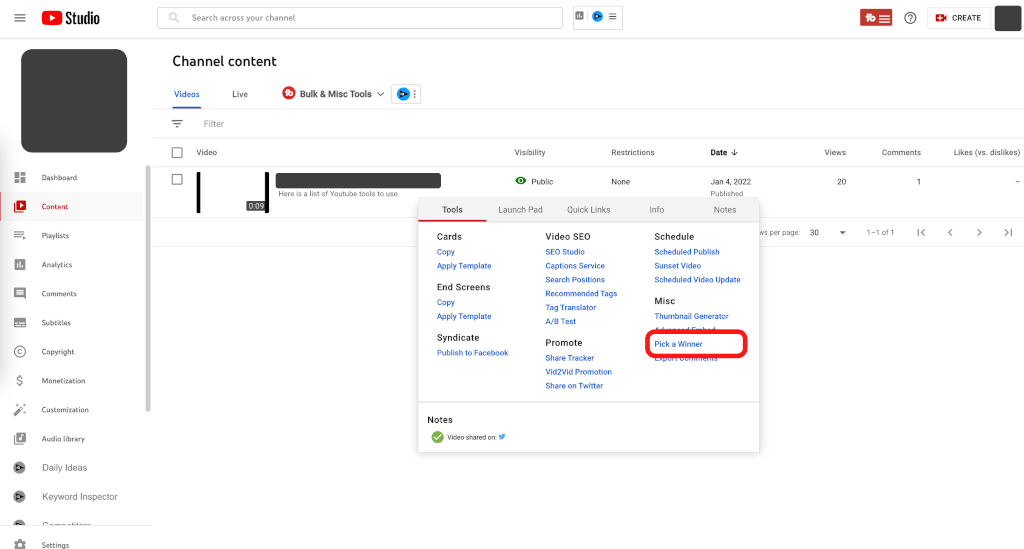 2. Selecione os dados de comentários a serem incluídos e clique em “Escolha um Vencedor”. 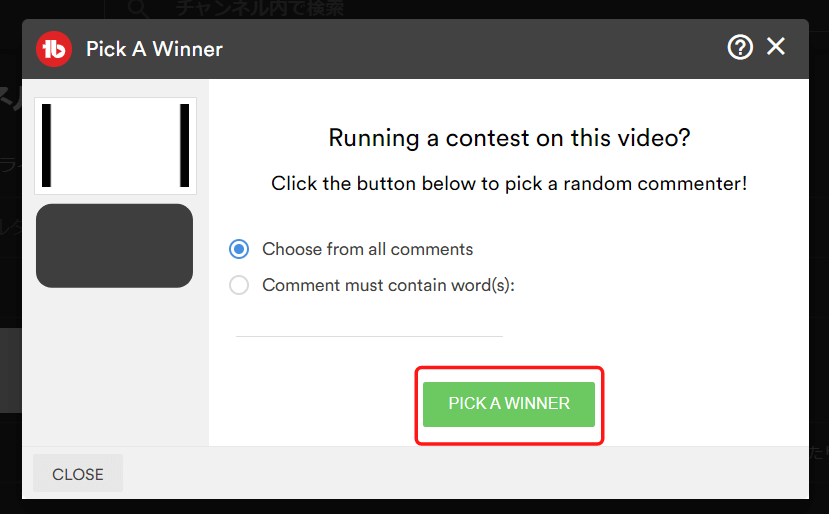 3. O vencedor é automaticamente selecionado e exibido na tela. 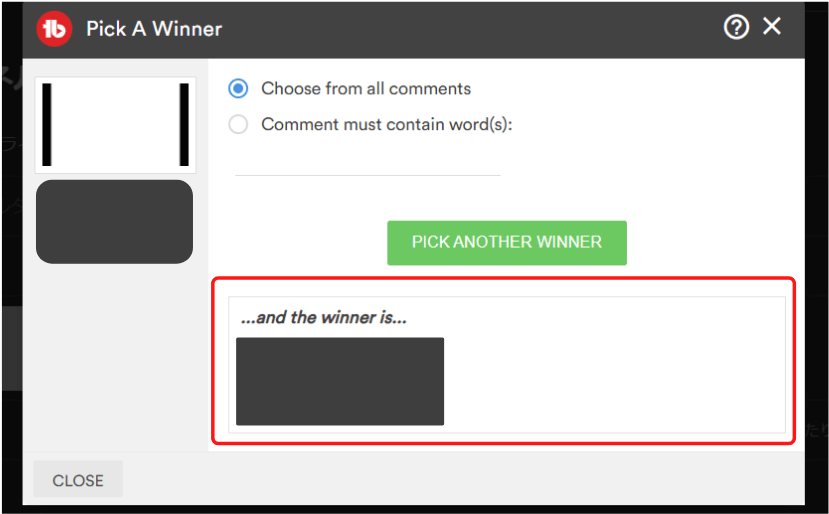 Para selecionar uma ou mais pessoas, basta pressionar o botão novamente. | ||||||||
| Share Tracker (Rastreador de ações) | Isto lhe permite registrar se você compartilhou ou não em cada site de rede social.
1. selecione “Share Tracker” no conteúdo do Youtube 2. Clique nos ícones das redes sociais para ir direto para a tela de compartilhamento, onde você pode digitar seu texto 3. Selecione as caixas de seleção cinza para registrar se você tem ou não compartilhado. Não há necessidade de vincular a TubeBuddy a cada conta de rede social. | ||||||||
| Vid2Vid Promotion (Promoção Vid2Vid) | Concentre-se em promover um vídeo em todos os seus outros vídeos.
1. selecione o botão ‘fb’ no conteúdo do Youtube e clique em ‘Promoção Vid2Vid2’. 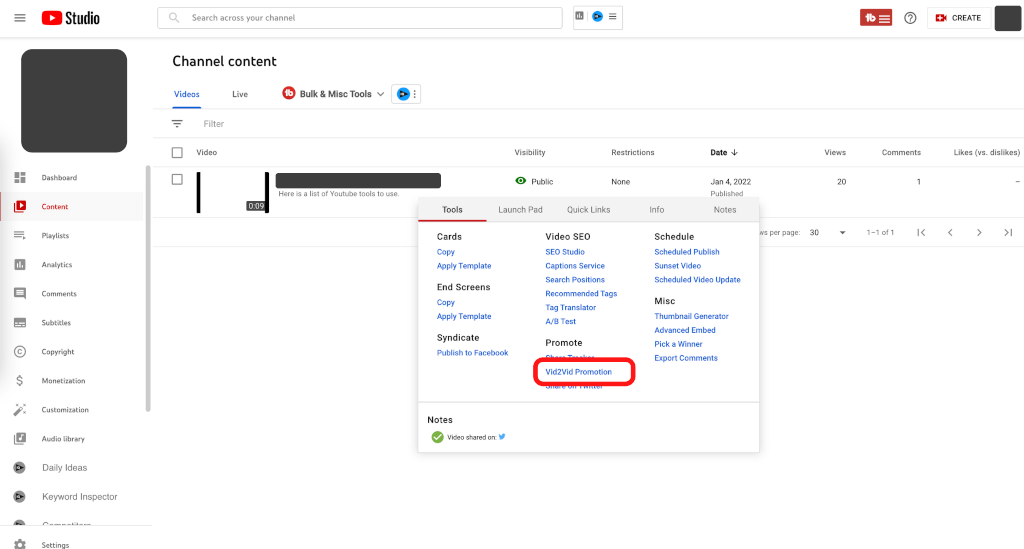 2. Clique no botão ‘CONTINUAR’. 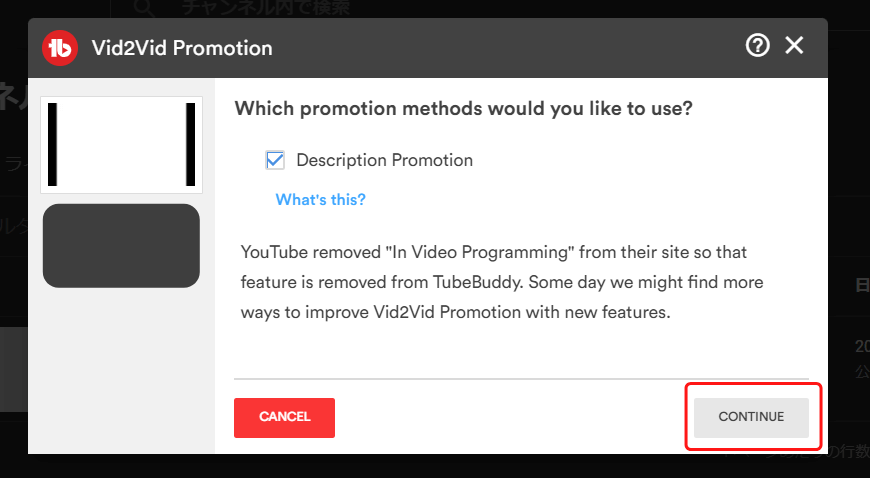 3. Digite uma mensagem em ‘Digite uma mensagem’, selecione ‘Posição da mensagem’ e clique no botão ‘CONTINUAR’. 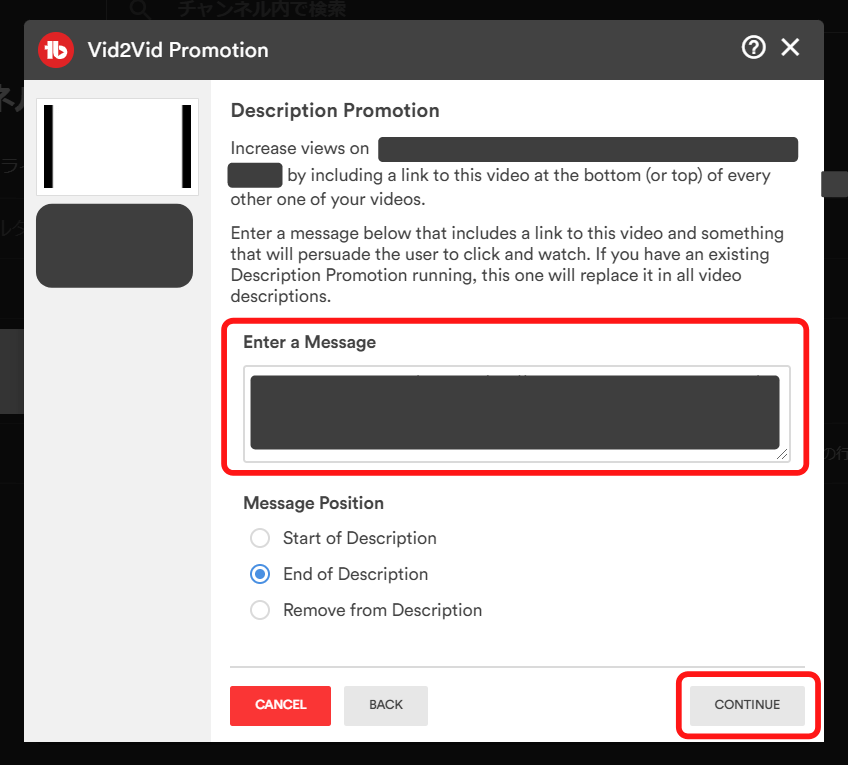 4. Clique no botão ‘START PROMOTIONS! 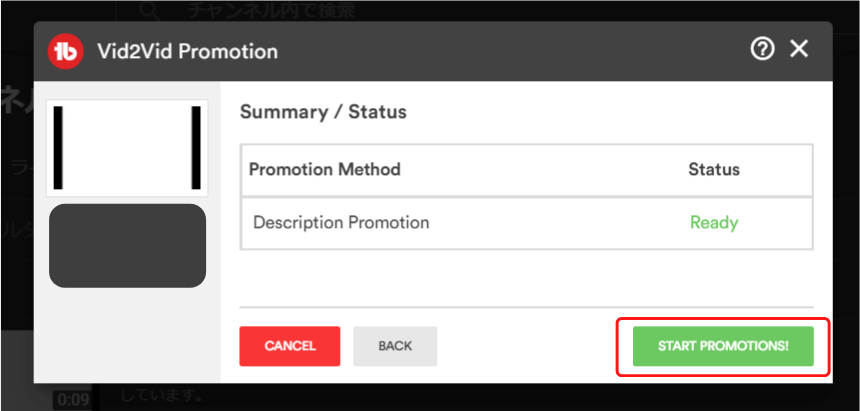 A execução da ferramenta substitui qualquer execução anterior. A personalização da redação da publicidade é possível. |
BULK PROCESSING
| Bulk Find Replace Append (Localizar, Substituir e Anexar a Granel) | Pesquisar, substituir, adicionar e excluir títulos e descrições de vídeo para todo o canal.
1. selecione ‘Localizar e Substituir Texto’ em Conteúdo do Youtube 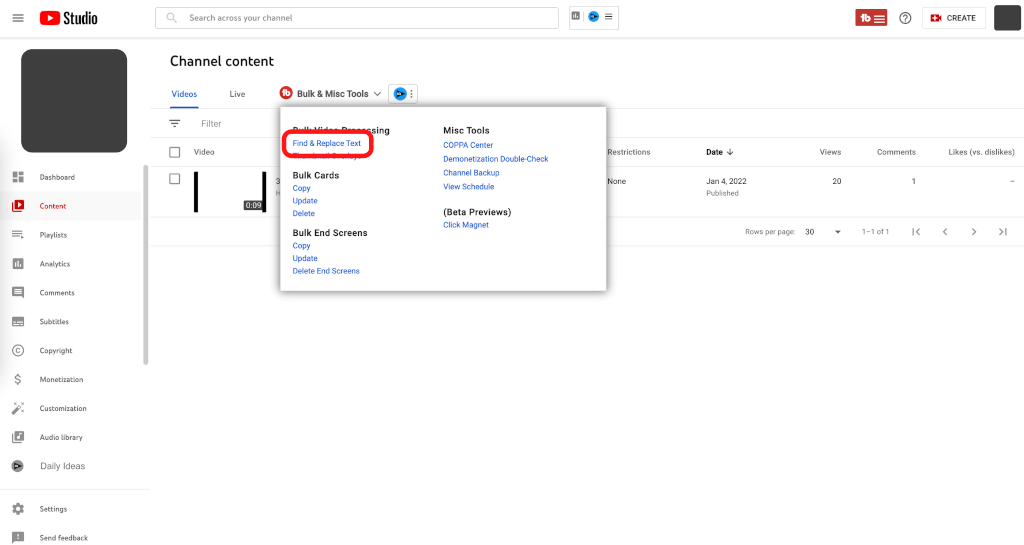 2. Selecione a ação, descreva o conteúdo e clique em ‘Continuar’. 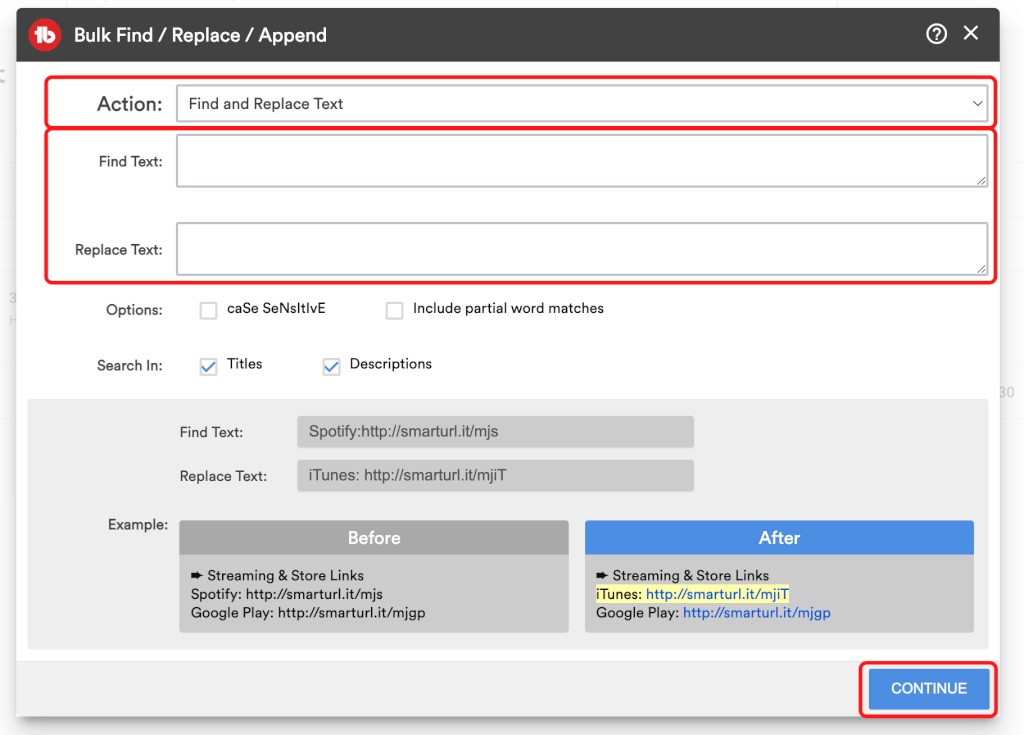 3. selecione o vídeo que você deseja aplicar e clique em ‘Continuar’ 4. selecione o vídeo específico que você deseja aplicar e clique em ‘Continuar’.  4. Selecione o vídeo específico que você deseja aplicar e clique em ‘Continuar’ 5. 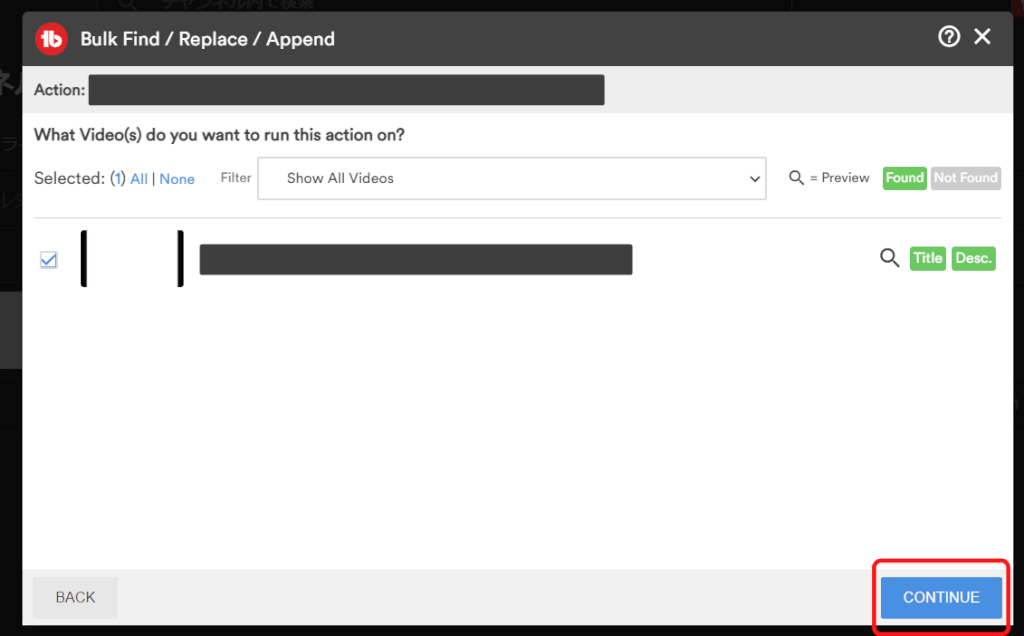 5. Marque a caixa de seleção ‘Sim, faça isso’ e clique em ‘INICIAR!’ para operação em lote 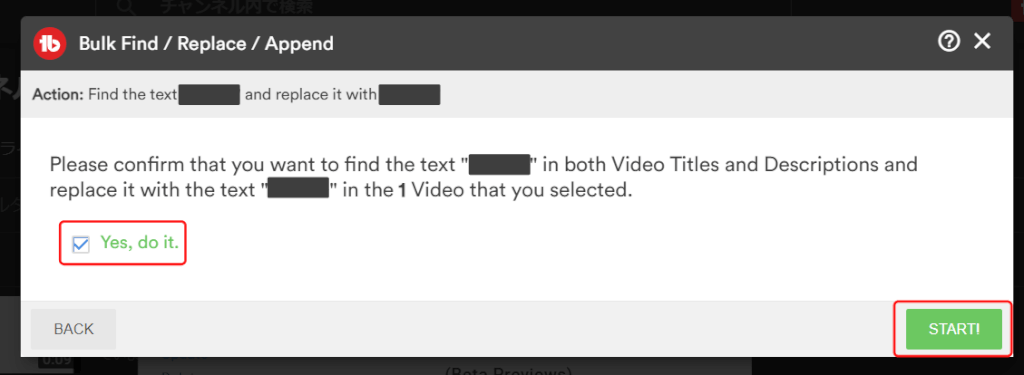 O texto pode ser pesquisado usando expressões regulares e correspondência de palavras inteiras. Clique no ícone de busca ao lado do vídeo para visualizar o vídeo após a sua publicação. A aplicação de substitutos de lote leva alguns segundos por vídeo, portanto, considere um máximo de 2.000 vídeos a serem aplicados. | ||||||||
|---|---|---|---|---|---|---|---|---|---|
| Bulk Thumbnail Overlays (Sobreposições de miniaturas a granel) | Acrescenta sobreposições a algumas das miniaturas de vídeo (também podem ser apagadas mais tarde).
1. selecione ‘Thumbnail Overlays’ no conteúdo do Youtube 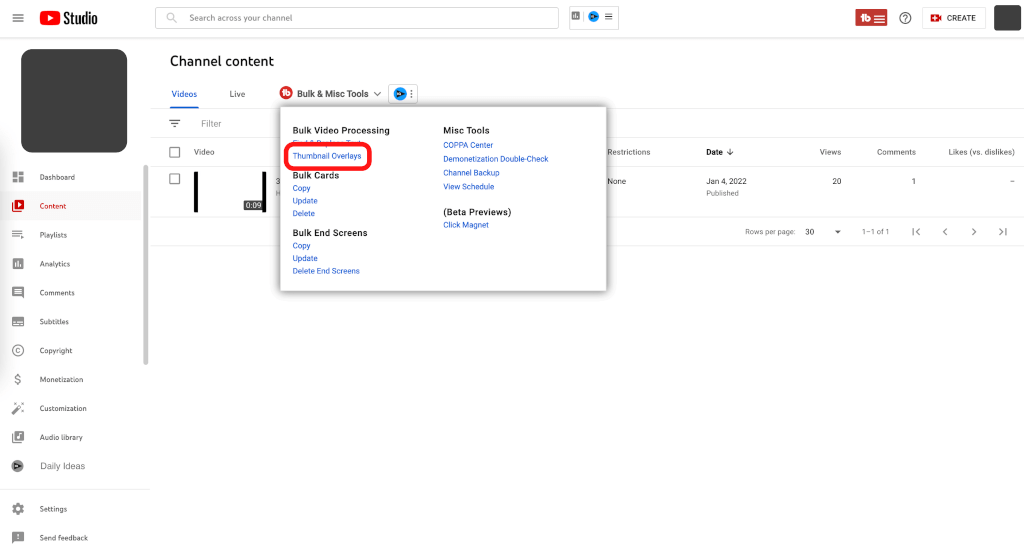 2. Digite suas seleções e clique em ‘Continuar’ (neste caso, selecione Adicionar) 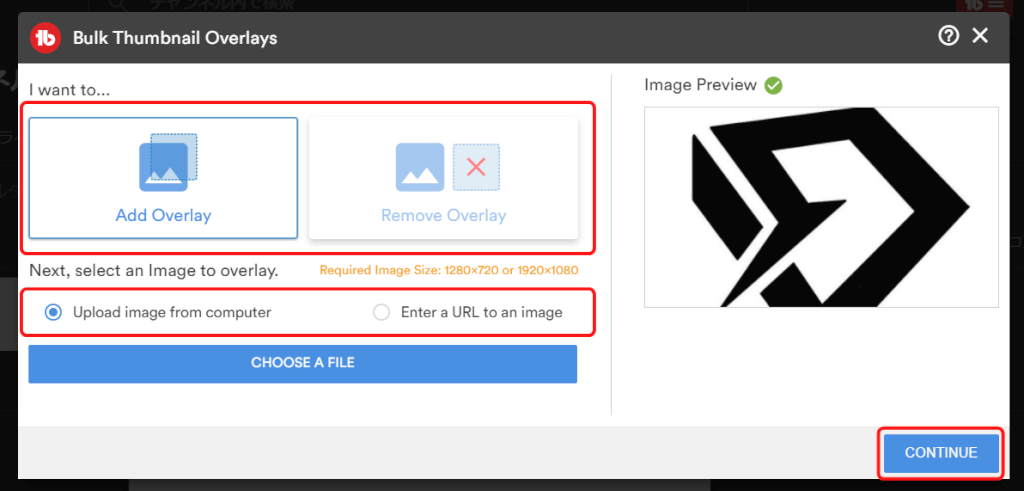 Selecione os vídeos aos quais você deseja aplicar a sobreposição e clique em ‘Continuar’. 4. 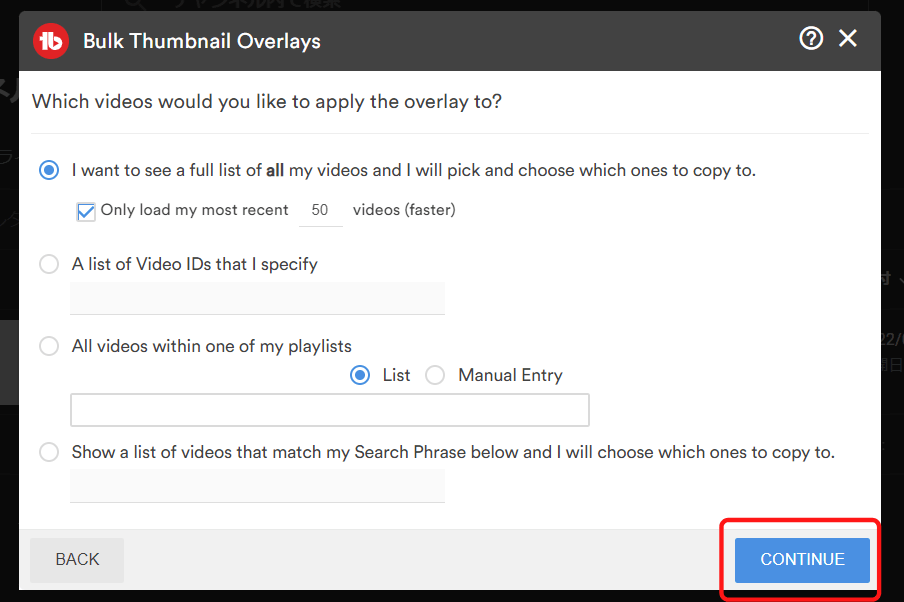 Selecione o(s) vídeo(s) específico(s) ao(s) qual(is) você deseja aplicar a sobreposição e clique em ‘Continuar’. 5. 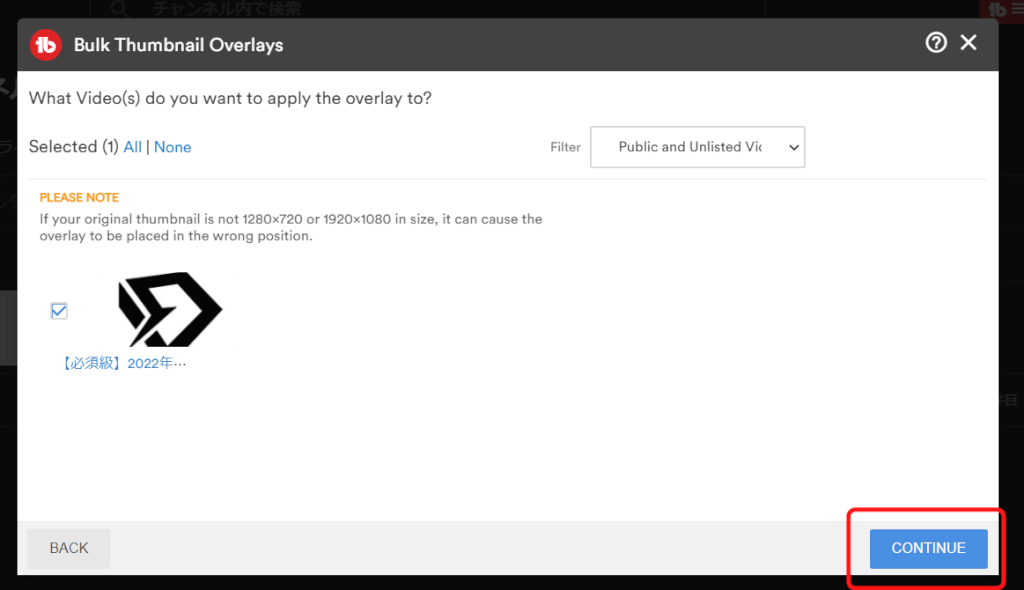 Marque a caixa de seleção ‘Sim, faça isso’ e clique em ‘INICIAR! 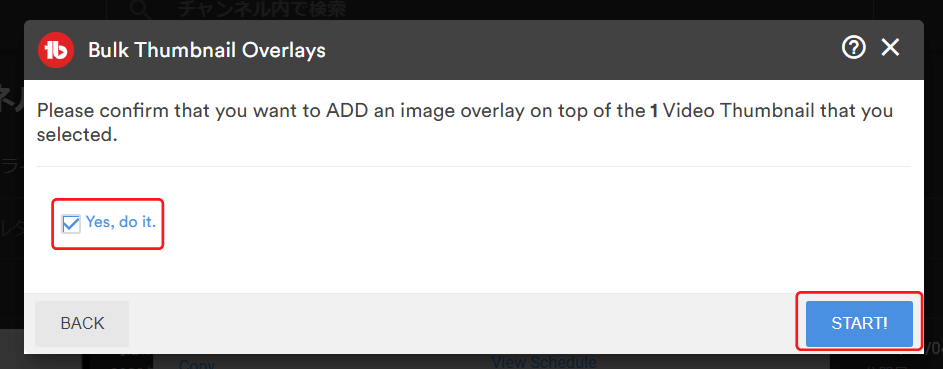 É útil quando se quer adicionar um logotipo depois ou quando se quer afinar temporariamente as miniaturas em uma campanha. | ||||||||
| Bulk Update Cards (Cartões de atualização a granel) | Copiar, atualizar e excluir cartões em um vídeo de uma só vez.
1. selecione ‘Copiar’, ‘Atualizar’ ou ‘Excluir’ no conteúdo de vídeo de seu canal. 2. 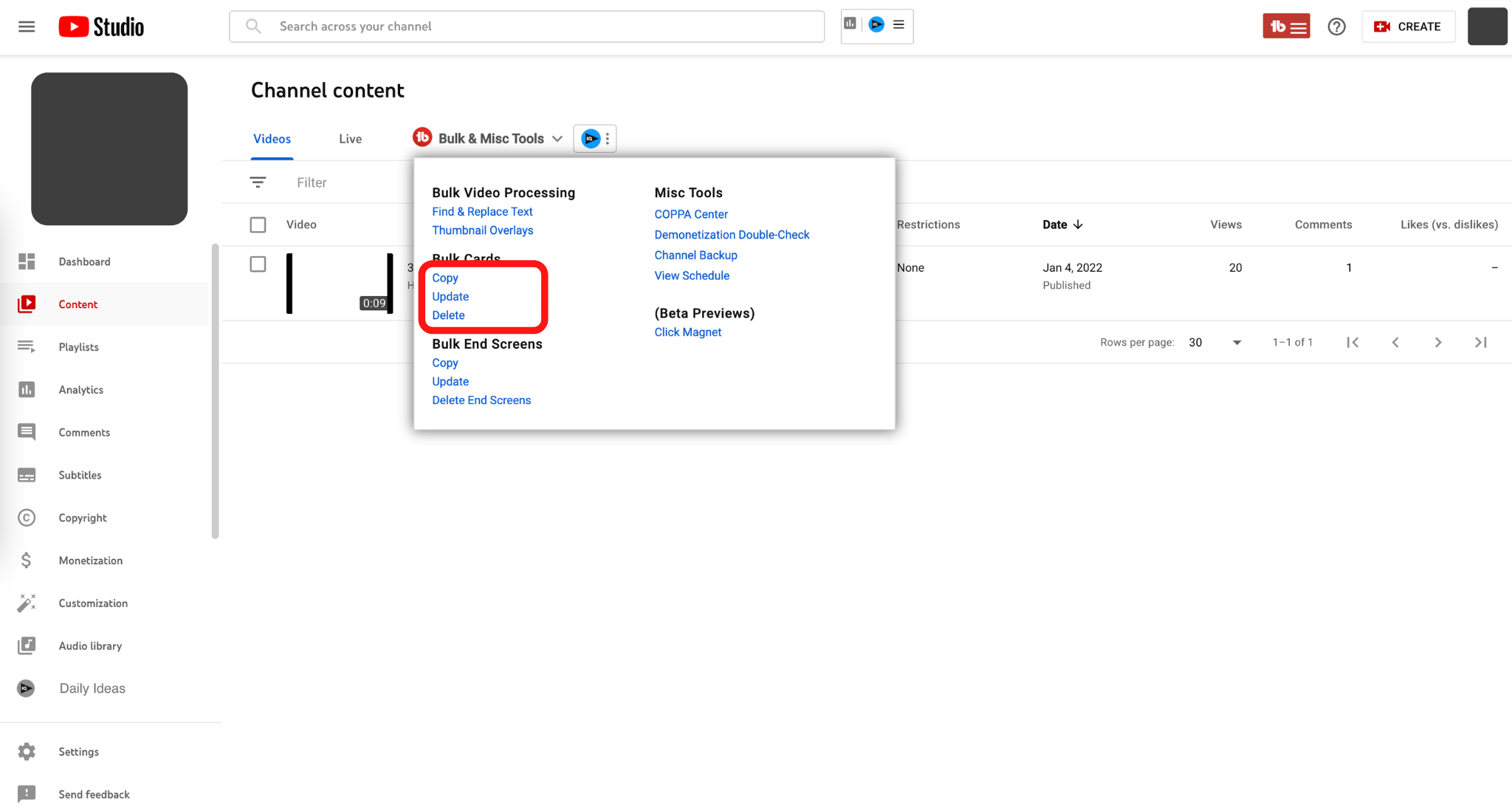 2. ‘Copiar’ permite copiar cartões em lotes, reduzindo sua carga de trabalho. ] 3. ‘Atualizar’ permite atualizar cartões em lotes, levando a uma carga de trabalho reduzida. 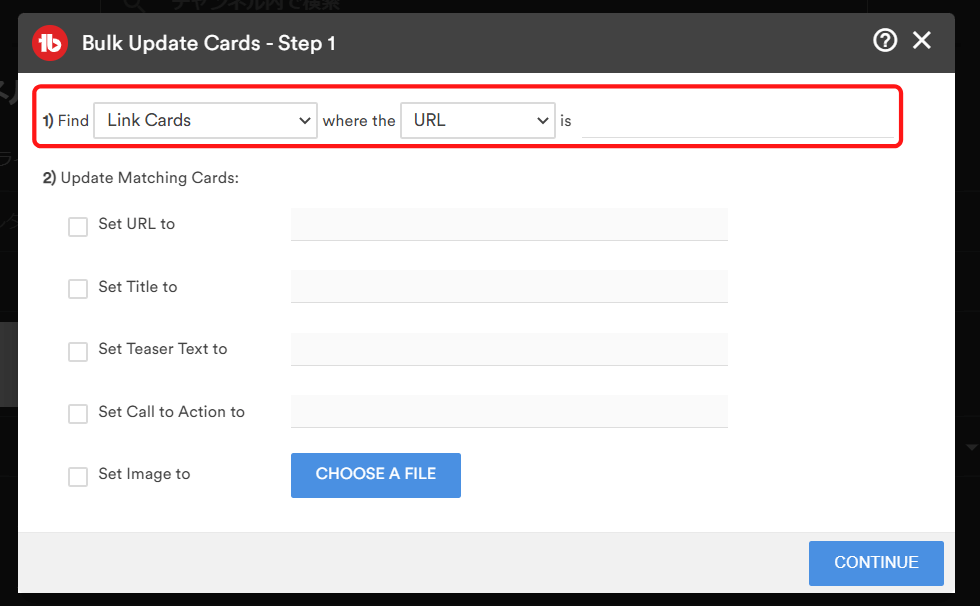 4. ‘Excluir’ permite excluir cartões em lotes, reduzindo sua carga de trabalho. 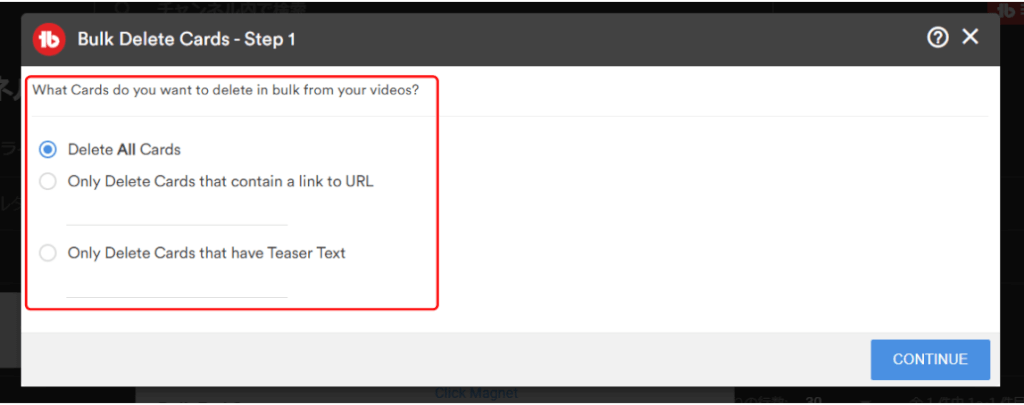 | ||||||||
| Bulk Update End Screens (Telas finais de atualização a granel) | Cópia em massa, atualização e exclusão de telas finais de vídeo.
1. selecione ‘Copiar’, ‘Atualizar’ ou ‘Apagar telas finais’ no vídeo do seu canal, dependendo de suas necessidades 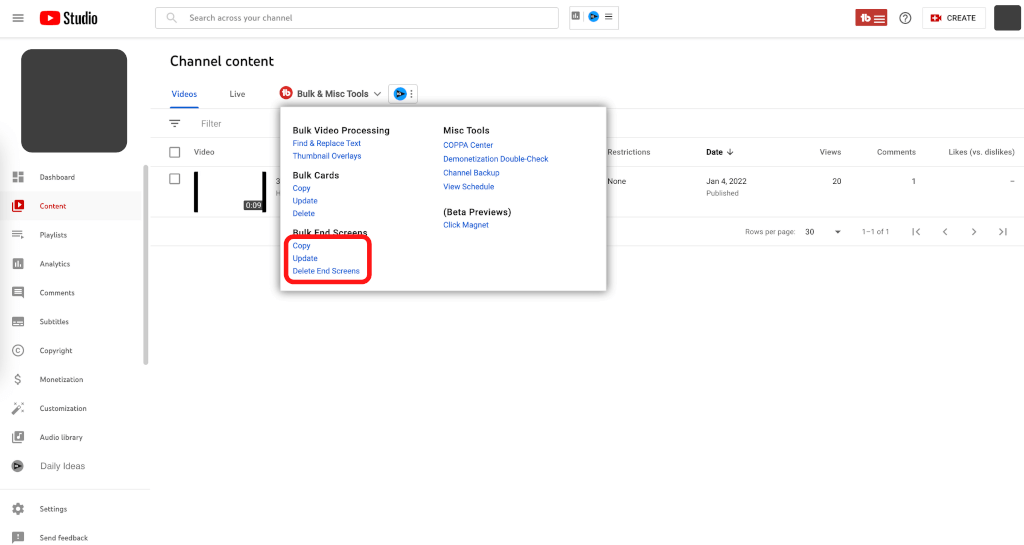 2. ‘Copiar’ permite copiar elementos da tela final de uma só vez, reduzindo sua carga de trabalho. 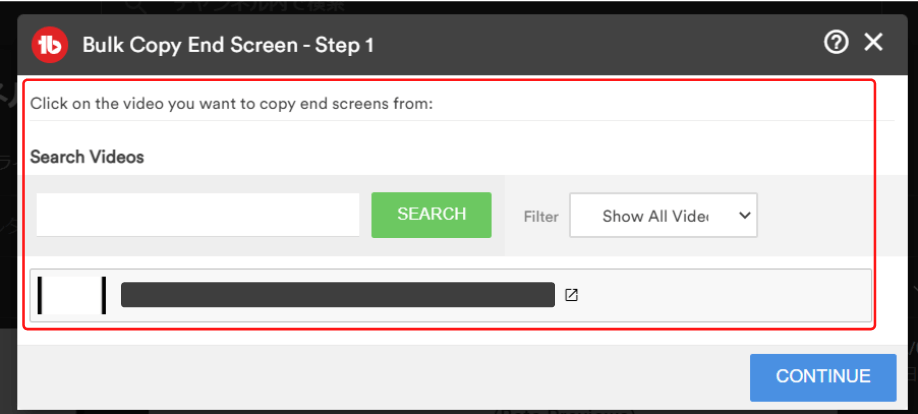 3. ‘Atualizar’ permite atualizar elementos da tela final em lotes, reduzindo sua carga de trabalho. 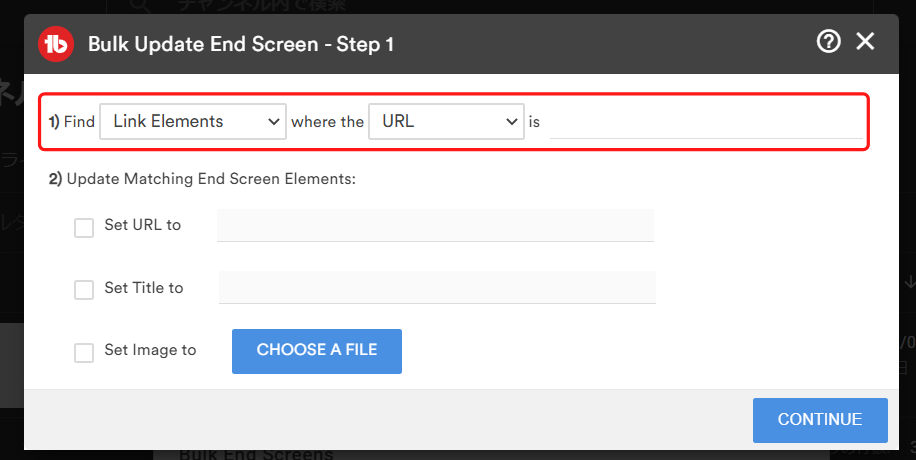 4. ‘Delete End Screens’ permite excluir elementos da tela final em lotes, reduzindo sua carga de trabalho. 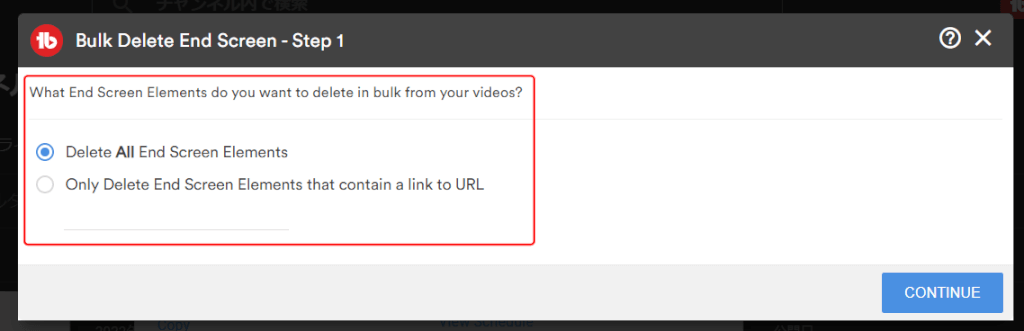 | ||||||||
| Demonetization Double-Check (Desmonetização Double-Check) | Verifica se há omissões de vídeos não lucrativos.
1. selecione ‘Desonetização Double-Check’ no conteúdo do Youtube 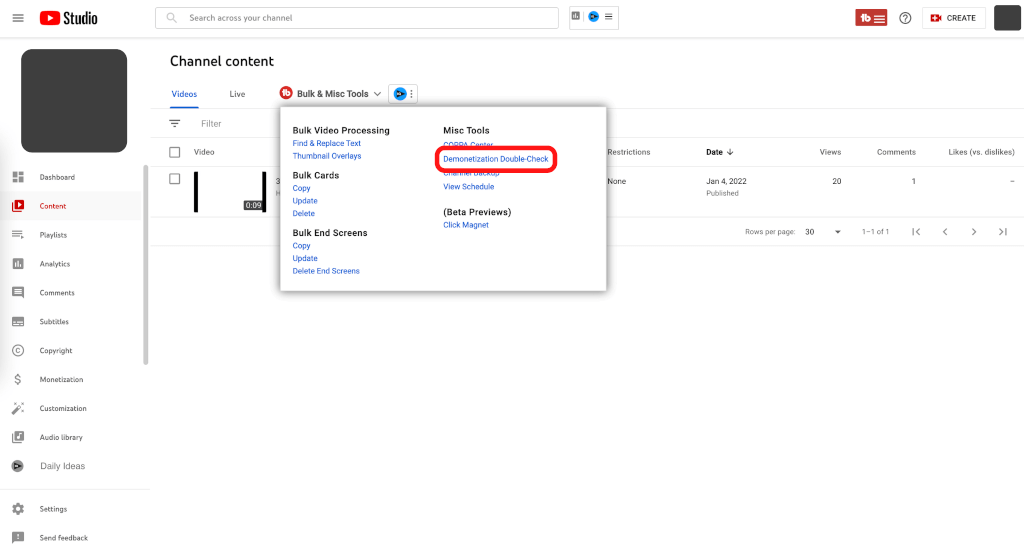 2. Selecione o método de busca de vídeos monetizados e clique em ‘INICIAR! 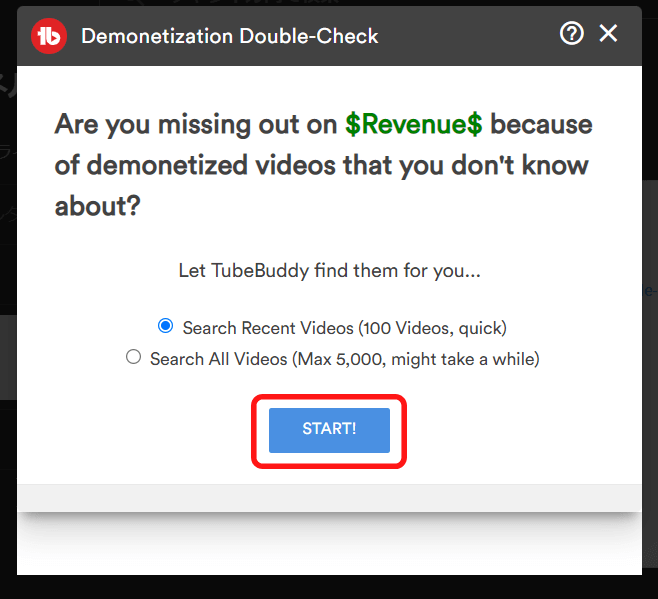 Faça um cheque uma vez por semana ou mais para ver se seus ganhos foram retirados sem que você perceba. |
[FAQ] Como usar o TubeBuddy
Aqui estão as respostas a algumas perguntas freqüentes sobre como usar o TubeBuddy.
O TubeBuddy funciona em português? -> Use DeepL!
Como TubeBuddy é uma ferramenta feita no exterior, muitas pessoas estão se perguntando se ela pode ser feita em língua portuguesa.
Primeiro, tente usar a função Google Translate, que está facilmente disponível em seu navegador.
Como mostrado abaixo, você pode usar o navegador Google Chrome e clicar com o botão direito do mouse para realizar uma tradução para o português.
Se o Google Translate não for suficiente, tente usar o aplicativo ‘DeepL ‘.
DeepL” é uma ferramenta de tradução automática gratuita que pode ser usada para traduzir diferentes idiomas.
Além do aplicativo, há também uma extensão Google Chrome, para que você possa instalar e usar a que melhor se adapte às suas necessidades.
Posso dar a outras pessoas direitos de acesso ao TubeBuddy? -> Possível!
A TubeBuddy pode conceder direitos de acesso a outras pessoas a fim de executar contratos por canal no Youtube.
Se você estiver administrando um grande canal Youtube, pode ser demorado e trabalhoso administrá-lo individualmente.
Portanto, muitas pessoas gostariam de operá-lo com mais de uma pessoa.
O recurso ‘Acesso ao Canal ‘ do plano TubeBuddy’s Legend permite compartilhar certas funções com várias pessoas.
Assim, se você quiser usar o TubeBuddy com mais de uma pessoa, recomendamos o uso do plano Legend.
TubeBuddyComece agora!
TubeBuddy tem uma versão App e uma versão PC (navegador).
A versão app pode ser considerada uma versão reduzida da versão do navegador, que é especialmente projetada para quando você está fora e sobre.
Entretanto, sua funcionalidade é atualmente limitada, portanto, se a funcionalidade for importante para você, é recomendável usar a versão do navegador.
Entretanto, de acordo com o site oficial, vale a pena notar que a versão do aplicativo também declara que planeja construir muitas funções no futuro.
O que devo saber quando desinstalar (deletar) o TubeBuddy?
Ao desinstalar o TubeBuddy, é importante verificar a data de atualização antes de fazer isso.
Depois de cancelar a TubeBuddy, você pode continuar a usar o plano que adquiriu enquanto ele ainda for válido.
Além disso, mesmo que você desinstale o TubeBuddy, você ainda pode ter direitos de acesso aos canais.
Portanto, se você estiver preocupado com os direitos de acesso, retire os direitos de acesso da TubeBuddy nas configurações de permissão do Google após a desinstalação.

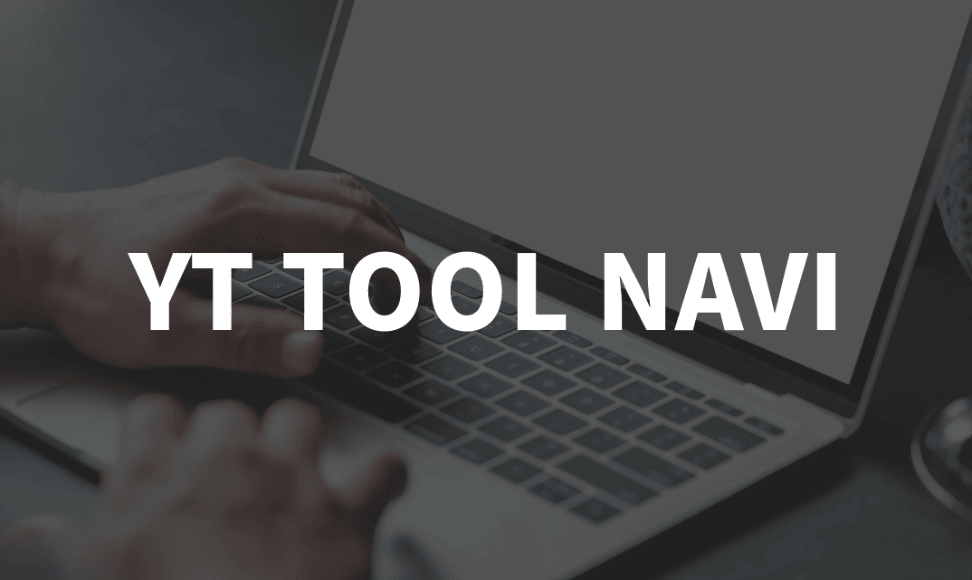
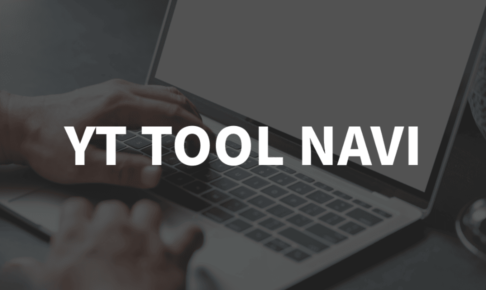
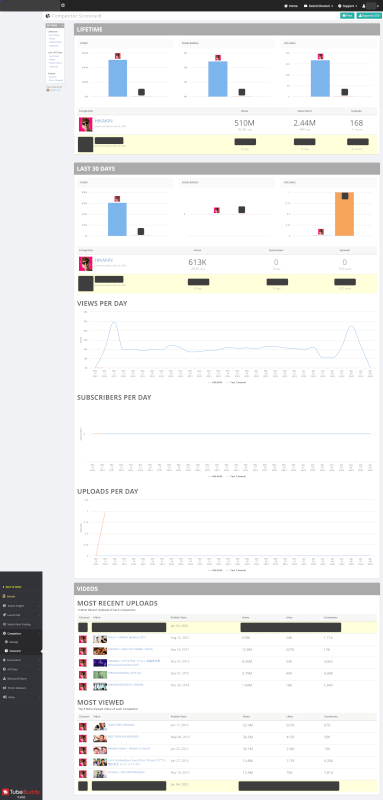
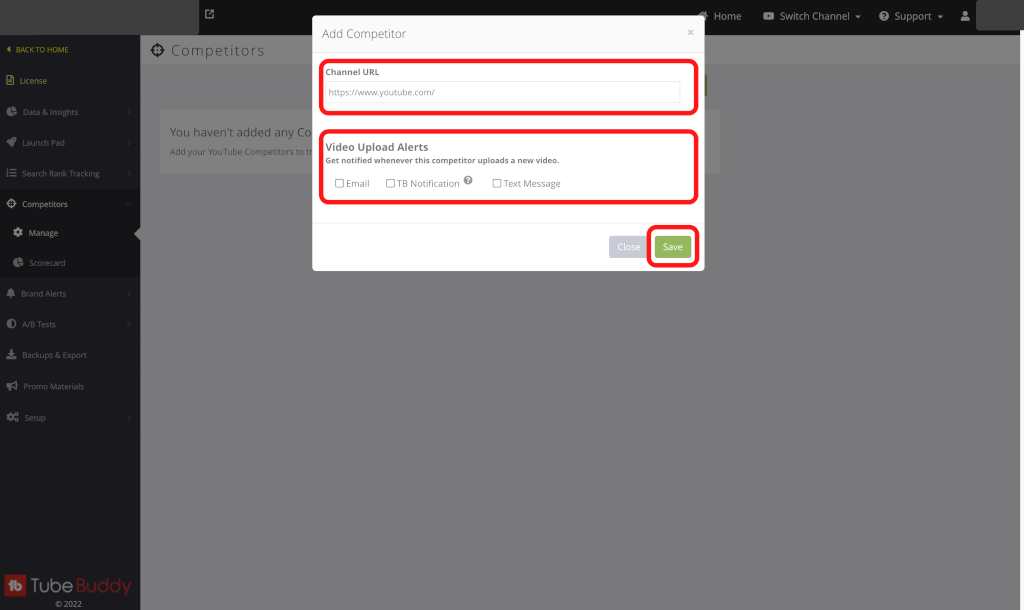
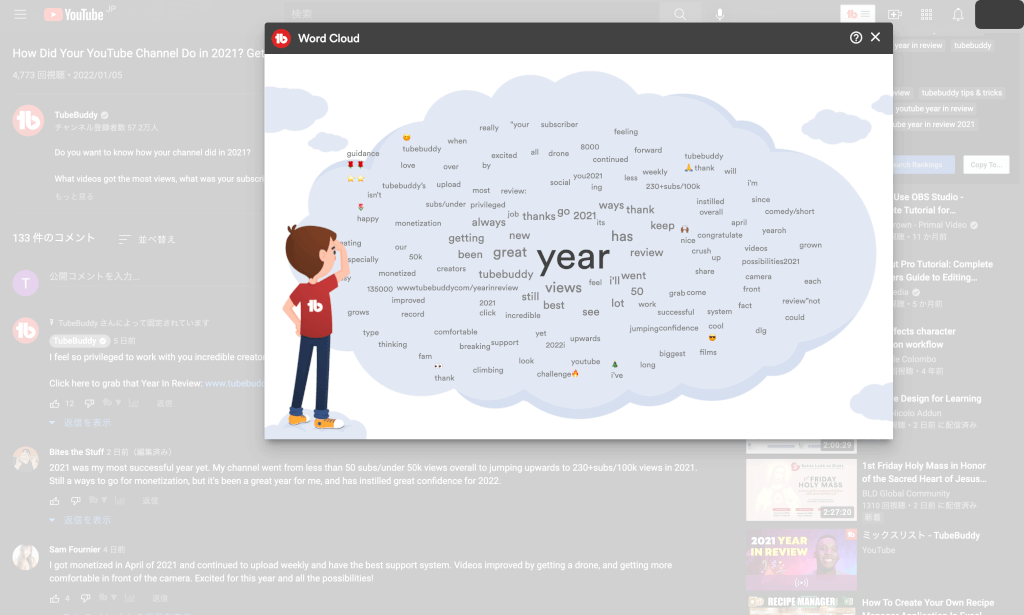
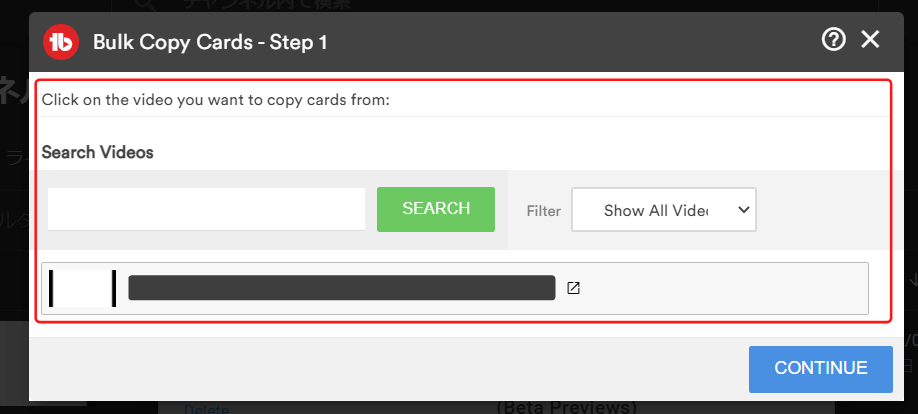
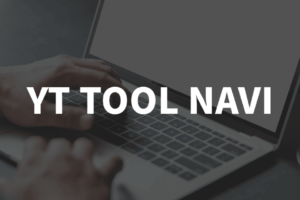

Deixe um comentário